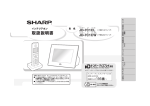Download 取扱説明書 - シャープ
Transcript
もくじ 形 名 取 扱 説 明書 シー シー エル JD-4C2CL (子機 1台タイプ) JD-4C2CW(子機 2台タイプ) ジェイディー シー シー ダブル (JD-4C2CWのみ) ナンバー・ディスプレイサービスの お問い合わせは ● この取扱説明書をよくお読みのうえ、正しくお使いください。 ご使用の前に「安全について」( 4∼6ページ)を必ずお 読みください。 ● この取扱説明書は、いつでも見ることができる所に必ず保存 してください。 局番なしの ☞ へ ニッケル水素電池の リサイクルにご協力ください。 ご参考に お買いあげいただき、まことにありがとうございました。 デジタル ナンバー・ ご使用の前に 電話・電話帳 留守番電話 フォトフレーム その他の機能 ディスプレイ こまったとき ジェイディー インテリアホン もくじ もくじ …………………………………………… 2 ご使用の前に 付属品 …………………………………………… 4 安全について …………………………………… 4 ご使用の前に …………………………………… 7 各部のなまえ ………………………………… 11 操作のしかた ………………………………… 14 準備 …………………………………………… 16 本機と携帯電話をつなぐには ……………… 22 サンプル画像を消去する …………………… 24 固定電話回線と携帯電話回線で 利用できる機能 ………………………… 24 電話・電話帳 電話をかける ………………………………… 携帯電話回線を使って電話をかける … 再ダイヤル ……………………………… 電話を受ける ………………………………… 内線通話 ……………………………………… 電話をとりつぐ/ 3 者通話する (固定電話回線)………………………… 電話帳 ………………………………………… フォト電話帳 ………………………………… 文字入力 ……………………………………… 電話帳で電話をかける ……………………… フォト電話帳で電話をかける ……………… 2 25 26 27 29 31 32 33 37 38 42 43 留 守 番 電 話 留守設定/解除する ………………………… 44 録音を再生/消去する ……………………… 45 デジタルフォトフレーム 写真を表示する ……………………………… 47 デジタルフォトフレームの設定をする …… 50 内部メモリーに写真データをコピーする … 51 メモリーカードについて …………………… 52 その他の機能 お知らせの一覧を表示する(お知らせ)…… 53 音の設定(子機)……………………………… 54 音の設定(本体)……………………………… 55 日時設定 ……………………………………… 56 携帯とくとくダイヤル機能 ………………… 57 通話録音(子機)……………………………… 58 もっと便利に ………………………………… 59 キャッチホン/ キャッチホン・ディスプレイ ………… 62 ナンバー・ディスプレイ ナンバー・ディスプレイを利用する ……… 63 着信記録 ……………………………………… 64 着信鳴り分け ………………………………… 66 着信お断り …………………………………… 67 特定の種類の着信をお断りする ……… 67 特定の番号をお断りする ……………… 67 こまったとき 電話がかけられない(固定電話回線)…… 電話がかけられない/受けられない (携帯電話回線) ……………………… 声が聞こえにくい…………………………… 本体が使えない……………………………… 子機が使えない……………………………… 着信音が鳴らない/留守モードが 正しく働かない ……………………… メモリーカードが使えない………………… ナンバー・ディスプレイが使えない……… ADSL やひかり電話をご契約の方へ …… Bluetooth 機能関連 ……………………… その他 こまったときは …………………… エラー表示/エラー音について…………… タッチパネルを調整する…………………… お手入れ……………………………………… 充電池交換…………………………………… 故障かな?と思ったときは (修理依頼される前に) ……………… 68 70 71 72 72 73 73 73 74 74 75 76 78 78 79 80 ご参考に さくいん ……………………………………… 95 保証書 ………………………………………… 98 ☞ ☞ 「写真」や「電話帳」の登録手順は以下をご覧ください: ① 本体を取り出し、ACアダプターを接続する( 16ページ) (電話回線は接続しないでください) ② ホームメニューが表示されるまで、画面(本体)を操作する ③ 電話帳を登録する( 33ページ) フォト電話帳に登録する( 37ページ) ④ フォトスライド用の写真を内部メモリーへコピーする( 51ページ) ⑤ サンプル画像を消去する( 24ページ) ⑥ 設定初期化をする( 82ページ) ⑦ 本体を元の通りに梱包する ☞ ☞ ☞ ☞ ☞ もくじ 別売品 ………………………………………… 81 登録や設定・電話帳の内容を初期化する … 82 仕様 …………………………………………… 83 保証とアフターサービス (よくお読みください) ………………… 85 お客様ご相談窓口のご案内 ………………… 86 贈答用などで、あらかじめ「写真」や「電話帳」を登録してプレゼントするときは 本体にあらかじめ「写真」や「電話帳」を登録してプレゼントすると、プレゼン トを受けた方は写真をフォトスライド( 47ページ)で楽しんだり、フォト 電話帳を使ってかんたんに電話をしたり( 43ページ)することができます。 ☞ 取扱説明書 ACアダプター お調べになりたい内容が、もくじから探しにくいときは、さく いん( 95∼97ページ)をご覧になると見つかる場合があ ります。 ☞ 本体 <お 知らせ> ● この製品は、厳重な品質管理と検査を経て出荷しておりますが、 万一不具合がありましたら、お買いあげの販売店またはシャープ お客様ご相談窓口( 86ページ)までご連絡ください。 ● お客様または第三者がこの製品の使用を誤り、使用中に生じた故 障、その他の不具合またはこの製品の使用によって受けられた損 害については、法令上賠償責任が認められる場合を除き、当社は 一切その責任を負いませんので、あらかじめご了承ください。 ● この製品は使用誤りや静電気・電気的ノイズの影響を受けたとき、ま た故障・修理のときは記録内容が変化・消失する場合があります。 ☞ 3 ご使用の前に 付属品 安全について もし足りない場合や違うものが入っているときは、お買いあげの販売店にご 連絡ください。 本体 1台 子機 JD-4C2CL: 1台 JD-4C2CW: 2台 充電池ふた(子機用) JD-4C2CL: 1個 JD-4C2CW: 2個 充電池(子機用) JD-4C2CL: 1個 JD-4C2CW: 2個 充電器(子機用) JD-4C2CW: 1個 この取扱説明書および商品には、安全にお使いいただくためにいろいろな表 示をしています。その表示を無視して誤った取り扱いをすることによって生 じる内容を、次のように区分しています。内容をよく理解してから本文をお 読みになり、記載事項をお守りください。 図記号について 電話機コード (約1.5m)1本 危険 人が死亡または重傷を負うおそれが 高い内容を示しています。 警告 人が死亡または重傷を負うおそれが ある内容を示しています。 注意 人がけがをしたり財産に損害を受け るおそれがある内容を示しています。 M-224 本体用ACアダプター 1個 子機充電器用 ACアダプター JD-4C2CW: 1個 取扱説明書(本書)※ 1冊 図記号の意味 ・・・・・ 上の記号は、気をつける必要があることを表しています。 EP-D4C1 EP-DS05 ● メモリーカードは付属していませんので、ご使用になるときは別途お買 い求めください( 52ページ) 。 ・・・・・・・ 上の記号は、してはいけないことを表しています。 ☞ ※ 当商品は日本国内向けであり、日本語以外の説明書はございません。 This model is designed exclusively for Japan, with manuals in Japanese only. 4 ・・・・・・・・・ 上の記号は、しなければならないことを表しています。 危険 充電池の取り扱いについては、必ず次のことを守ってください。 正しく使用しないと、充電池の液もれ・発熱・破裂により、やけどやけ がの原因となります。 ■ 充電池は、専用のものを使用してください。 ■ 充電池の液が目に入ったときは、こすらずに、すぐにきれいな水で 洗ったあと、直ちに医師の治療を受けてください。 失明のおそれがあります。 警告 ■ 浴室など、湿気の多い場所では絶対に使用しないでください。 絶縁が悪くなり火災・感電の原因になります。 ■ 病院内などの使用を禁止された場所ではご使用にならないでください。 電子機器や医療機器に影響を与え、事故の原因となることがあります。 ■ 水や薬品などの液体をこぼさないでください。ペットのいるご家庭 では、ペットの尿にもご注意ください。 ■ 内部に金属物を入れないでください。 火災・感電の原因になります。液体をこぼしたり、金属物が入った 場合は、ACアダプターを抜いてお買いあげの販売店へご相談くだ さい。 ■ ご自身での分解や修理・改造は絶対にしないでください。 火災・感電の原因になります。修理はお買いあげの販売店へご相談 ください。 ご使用の前に ■ 充電池をネックレス・ヘアピンなど金属のものと一緒に持ち運んだ り、保管しないでください。 ■ 充電池の+−端子を金属などで接触させないでください。 ■ 充電池の端子は+−を逆にして接続しないでください。 ■ 充電池は、子機以外の機器には使用しないでください。 ■ 本体の充電部および専用の充電器以外では充電しないでください。 ■ 充電池ふたを取り付けるときは、充電池のコードをはさまないよう にしてください。 ■ 充電池を水や火の中に捨てたり、加熱したりしないでください。 ■ 充電池のビニールカバーを、はがしたり、傷を付けないでください。 充電池の液が漏れたり、発熱・破裂させる原因になります。 ■ 充電池を水や海水につけたり、ぬらしたりしないでください。 充電池が発熱したり、サビの原因となります。 ■ ぬれた手でACアダプターの抜き差しはしないでください。 感電の原因になります。 ■ ACアダプターを破損するようなことはしないでください。 次のようなことはしないでください。 ・傷つける ・無理に曲げる ・加工する ・無理にねじる ・熱器具に近づける ・重いものを載せる ・無理に引っぱる ・束ねる 傷んだまま使用すると、感電や火災の原因になります。ACアダプ ターの修理は、お買いあげの販売店へご相談ください。 ■ コンセントや配線器具の定格を超える使いかたはしないでください。 たこ足配線などで定格を超えると、発熱による火災の原因になります。 ■ メモリーカードやメモリーカードのアダプターは乳幼児の手の届 くところに置かないでください。 誤って飲み込むおそれがあります。 万一飲み込んだ場合は、すぐに医師にご相談ください。 ■ この製品を持ち運ぶときは、落としたり、衝撃を与えたりしないよ うにしてください。 けが・故障の原因になります。 万一、この製品を落としたり、破損した場合はお買いあげの販売店 へご連絡ください。そのまま使用すると、火災・感電の原因になり ます。 ■ 万一、内部に水や異物などが入った場合は、AC アダプターをコン セントから抜き、子機の充電池をはずしてお買いあげの販売店にご 連絡ください。 そのまま使用すると、火災・感電の原因となることがあります。 ■ 充電池の液が皮膚や衣服に付着したときは、すぐにきれいな水で洗 い流してください。 皮膚に障害を起こすことがあります。 ■ ACアダプターは根元まで確実に差し込んでください。 感電や発熱による火災の原因になります。傷んだプラグ・ゆるんだ コンセントは使用しないでください。 5 ■ ACアダプターを抜き差しするときは本体(金属でない部分)を持っ てください。 感電の原因になります。 ■ この製品は国内電源仕様です。必ず家庭用電源電圧(交流100V) に接続してください。 海外や交流100V以外の電源電圧で使用すると、火災や感電の原因 になります。 ■ 雷が鳴り始めたら、安全のため早めにACアダプターをコンセント から抜いてください。 火災・感電・故障の原因になります。 ■ 煙・異臭・異音が出たり、落下・破損したりした場合は使用を中止 してください。 火災・感電の原因になります。ACアダプターを抜いてお買いあげ の販売店へご相談ください。 注意 ■ 水平でない場所や振動の激しい場所には置かないでください。 落下により破損・けがの原因になることがあります。 ■ 暑い場所や直接日光のあたるところ、暖房機の近くには置かないで ください。 熱がこもり、火災の原因になることがあります。 ■ 高級家具やピアノなどの上に置かないでください。 ゴム足の形が付くことがあります。 ■ すべりやすい場所に置かないでください。 操作中に本体が移動することがあります。 ■ 充電器や充電部を布や布団でおおったり、つつんだりしないでください。 熱がこもり、火災の原因になることがあります。 ■ 湿気や湯気・油煙・ホコリの多い場所では使用しないでください。 火災・感電・故障の原因になることがあります。 ■ 充電器や充電部の上に、コインなどの金属を置かないでください。 やけど、けがの原因になることがあります。 ■ 本機の温度の高い部分に長時間触れないようにご注意ください。 低温やけどの原因になることがあります。 ■ 火気や熱器具に近づけないでください。 変形や故障、火災の原因になることがあります。 6 ■ 充電池は、幼児の手の届かないところに保管してください。 ■ 点検・清掃(お手入れ)は、必ずACアダプターをコンセントから 抜いて(熱くなるものは冷えてから)行ってください。 感電やけが(やけど)の原因になることがあります。 ■ 風通しの悪いところや、じゅうたんなどの上に置かないでください。 通気孔をふさぎ本体の放熱が悪くなり、じゅうたんなどの変色、火 災の原因になることがあります。 ■ 充電池ふたを閉めるときに、指などをはさまないように注意してく ださい。 けがの原因になることがあります。 ■ ACアダプターについてのご注意 必ず付属のACアダプター(JEITA規格、極性統一形プラグ付)をお使い ください。付属品以外のACアダプターをお使いになると故障する原因と なることがあります。 JD-4C2CWには、ACアダプターが2個同梱されています。 必ず本体には本体用、子機充電器には子機充電器用のACアダプターをご 使用ください。誤って接続されると故障の原因となることがあります。 ・ 室内専用です。 ・ AC アダプターの接続プラグは、本体や子機充電器にしっかり差し込ん でください。 ・ ACアダプターは、本製品以外には使用しないでください。 ・ 本体から AC アダプターのコードを抜くときは、接続プラグを持って抜 いてください(コードを引っぱらないでください) 。 ・ 使用中、ACアダプターが熱くなることがありますが故障ではありません。 ・ 分解したりしないでください。危険です。 ・ 高温多湿の所では使用しないでください。 ・ 落としたり、強い衝撃を与えたりしないでください。 ・ 内部で発振音がすることがありますが、異常ではありません。 ・ ラジオの近くで使用すると、雑音が入る場合がありますので、離してお 使いください。 ■ 子機の設置台数について ご使用の前に 本機の取り扱いについて ■ 本体と子機の間に障害物のある場所で使わない ■ 子機の使用範囲を確かめる 電波の届く距離は、周囲の環境によっても異なりますが、直線見通し 距離で半径約100mです。 本体と子機を別の階や別棟に設置したときは、子機の電話がつながり にくくなったり、通話中の雑音やとぎれの原因になることがあります。 ■ 本機を設置するときは 電波干渉によって、雑音が入るなどの悪影響が出たり、その他無線機 器に障害を与えたりすることがあります。電波干渉を防ぐために、他 の無線機器からは、本体・子機とも約3m以上離してください。 ■ 本機の電波について 本機は、1.9GHz帯を使用する時分割多元接続方式広帯域デジタルコー ドレス電話です。 広帯域通話機能は搭載していません。 ご使用の前に 本体と子機の間に障害物(金属製のドア、鉄筋コンクリート、鉄骨、モ ルタル壁、金属線入りのガラス、断熱材など)があると、電波を通し にくくなるため、電波の届く距離が短くなることがあります。 同一フロアで1.9GHz帯を使用する親機と子機を複数設置する場合、子 機の合計が8台を超えないようにしてください。設置場所によっては、 電話をかけたり受けたりできなくなることがあります。 本機の使用周波数に関わるご注意 本機の使用周波数帯では、PHSの無線局のほか、異なる種類のデジタ ルコードレス電話の無線局が運用されています。 万一、本機から他の無線局に対して有害な電波干渉が発生した場合には、 利用を停止し、お客様ご相談窓口( 86ページ)にご連絡ください。 その他、何かお困りのことが起きたときは、お客様ご相談窓口( 86 ページ)にご連絡ください。 ☞ ☞ ■“傍受”にご注意ください 本機は、子機での通話にデジタル信号を利用した傍受されにくい商品 ですが、電波を使用している関係上、第三者が故意に傍受するケース も考えられます。 使用範囲 その他 無線機器 約 3m 以上 本機に携帯電話を登録したときの使用範囲については、10ぺ―ジをご 覧ください。 ■ 子機はいつも充電部に戻しておく 充電が切れると、子機は使用できなくなります。充電切れを防ぐため に、子機をご使用でないときは、常に充電部に戻しておいてください。 ■ 受話口やスピーカーの穴をふさがない 受話口や本体や子機のスピーカーの穴をふさぐと音が聞こえにくくな ります。 ■ 送話口(マイク)をふさがない ■ 電波雑音にご注意ください テレビ・ラジオなどの電気機器の近くに本機を設置すると、雑音や受 信障害の原因になったり、特定チャンネルでテレビ画面が乱れること があります。また、CATV機器の誤動作の原因になることがあります。 これらの機器からは3m以上離すか、本体を別の電源コンセントに接続 して操作してみてください。 ※ CSデジタル放送をご利用の方へ CS デジ タル 放送 をご 利用 の環 境で、DECT 1.9GHz方式に対応した機器を使用している と、放送を視聴する際にノイズや雑音が入るこ とがあります。その場合は以下のように対応し てください。 ・ CSデジタル放送受信機器から本機を離して設置する。 ・ シールド性の高いCS・BS対応の分波器、分配器、混合器、接続 ケーブルを使用する。 こちらの声が相手の方に聞こえにくくなります。 7 ■ 子機に雑音が入ったり、声が途切れたりすることがあります ■ タッチパネルの取り扱いについて ● 子機のアンテナ表示が2本以上になっているかご確認ください ( 21ページ) 。 ● 携帯電話の充電器・ACアダプター、他の機器の電源コードなどから できるだけ離してください。また、本機とは別の電源コンセントに 接続してください。 ● 本体と子機を50cm以上離してください。 ● 子機はしっかりと充電してください。充電量が不足すると、通話中 に雑音が入ることがあります。 ● 通話中は子機のアンテナ部( 13ページ)を手で覆わないでくだ さい。 ● 以下の場合は、子機に雑音が入ったり、声が途切れたりすることが あります。 ・ 磁気や蛍光灯などの電気雑音の影響を受けたとき。 ・ 動きながら通話したり、自動車やバイクが近くを通ったとき。 ・ 特定の補聴器をお使いのとき。 ※補聴器にも雑音が入ることがあります。 ・ ひかり電話などの光回線やIP電話、ADSL、ISDNをご利用のとき ( 74ページ)。 ● 通話中、ご使用の電話回線や通話状態にあわせるため、自動的に通 話レベルの調整を行うことがあります。調整には30秒∼1分ほどか かり、その間の通話は音量が不安定になったり雑音が入ったりしま すが、故障ではありません。 ● 携帯電話回線をご使用のときは、 「Bluetooth機能について」 ( 9 ページ)、 「携帯電話回線の通話が聞こえにくい」 ( 71ページ)を ご覧ください。 ☞ ☞ ☞ ☞ ☞ ■ 取り扱いについて ご近所で1.9GHzデジタルコードレス電話やPHSなどが使われている ときは、正しく動作しないことがあります。 ■ 使用中に温かくなることがあります 本体の背面や側面、充電中の子機が少し温かくなることがありますが、 故障ではありません。 8 本体の液晶ディスプレイはタッチパネルになっています。以下の内容 を守ってお使いください。 ● 先端のとがったものや硬いもの、爪で操作しないでください。傷が 付くことがあります。操作するときは、指で触れてください。 ● 強く押さえないでください。破損することがあります。 ● 指紋などが付いたときは、眼鏡ふきなどの乾いた柔らかい布で清掃 してください。傷が付くことがありますので、お手入れに目の粗い 布は使用しないでください。 ■ ご使用にあたってのお願い この製品のご使用にあたって、NTTのレンタル電話機が不要となる場合 は、NTTへご連絡ください。ご連絡いただいた日をもって、 「機器使用料」は、不要 となります。 詳しくは、局番なしの116番(無料)へお問い合わせください。 ■ 商標について ● SDHC, SDXCロゴは、SD-3C, LLC. の商標です。 ● Bluetooth® ワードマークおよびロゴは、Bluetooth SIG, Inc.の商標 です。 ● その他、本書に記載されている会社名・商品名は、各社の商標または 登録商標です。 この製品を使用できるのは、日本国内のみです。規格など が異なるため海外では使用できません。 This machine is designed for use in Japan only and cannot be used in any other country. ■ 周波数帯について Bluetooth機能について ■ Bluetoothとは Bluetooth機能とは、携帯電話やパソコンなどを無線でつなぎ、通信でき る技術です。 本機は、Bluetooth機能を利用して以下のことができます。 ● 携帯電話回線を利用して本機で電話をかける/受ける ( 25、29ページ) ● 携帯電話の電話帳データを本機に転送する( 36ページ) ☞ ☞ ☞ 24ページ)をご ・ 本機はBluetooth規格Ver.2.1+EDRに準拠しています。Bluetooth機能 を使用する設定にしていると、本機の電源が入っているときに、登録し た携帯電話が使用範囲内にあると、自動的にその携帯電話を認識します。 ・ Bluetooth通信時のセキュリティについては、Bluetooth標準仕様に準 拠した機能を搭載していますが、接続する携帯電話によっては、セキュ リティが十分でない場合があります。Bluetooth通信時に発生した情報 やデータの漏えいにつきまして、当社は一切の責任を負いかねますの で、あらかじめご了承ください。 ・ Bluetooth 関連でお困りのときは、74 ページの「Bluetooth 機能関連」 をご覧ください。 ● 本機を使用する前に、近くで「他の無線局」が運用されていない ことをご確認ください。 ● 万一、本機と「他の無線局」の間に有害な電波干渉が発生した場 合には、本機の利用を停止、または電波の発射を停止するなどし て、電波干渉が発生しないようにしてください。 ● その他、何かお困りのことが起きたときは、お客様ご相談窓口 ( 86ページ)にご連絡ください。 ご使用の前に ※ 詳しくは「固定電話回線と携帯電話回線で利用できる機能」 ( 覧ください。 本機のBluetooth機能は、2.4GHz帯(2.4000∼2.4835GHz)の周波 数を使用します。 この周波数帯では、電子レンジや無線LAN機器などの電化製品や、産 業・科学・医療用機器のほか、工場などで使用されている免許を要す る移動体識別用の構内無線局および免許を要しない特定小電力無線 局、アマチュア無線局など(以下、 「他の無線局」と略します)が運用 されています。 ☞ 本機のBluetooth機能は、2.4GHz帯を使用しま す。変調方式としてFH-SS変調方式を採用し、与 干渉距離は約10m以下です。 移動体識別装置の帯域を回避することはできません。 9 ■ プロファイルについて Bluetoothでは、使用する機能ごとに「プロファイル」と呼ばれるプロト コルが設定されています。本機と携帯電話をつないで機能を使用するに は、携帯電話が本機と同じプロファイルに対応している必要があります。 本機のBluetooth機能は、以下の2種類のプロファイルを利用しています。 ■ 使用範囲について 本機と携帯電話をBluetooth機能でつないで使用するときは、以下の範囲 でご使用ください。 DECT 無線通信 HFP(Hands-Free Profile) 携帯電話回線を使用して本機で電話をかけたり、受けたりするために 必要なプロファイルです。 約100m以内 約10m以内 ※ ※Bluetoothの規格上の数値です。 実際にご使用になるときは、 なるべく近くに置いて使用して ください。 OPP(Object Push Profile) 携帯電話の電話帳データを本機に転送するために必要なプロファイ ルです。 ・ どちらか一方のプロファイルに対応している携帯電話を使用する場合、 そのプロファイルで利用できる機能のみご利用になれます。 Bluetooth接続 ・ Bluetooth通信は、携帯電話と本体の間で行います。そのため、 ● ● ● ● 本体と携帯電話の間の距離が遠い 本体と携帯電話の間に壁や金属製の障害物がある 携帯電話を服のポケットなどに入れて使用している 本体と携帯電話の近くに、同一周波数帯を使用する電化製品などが ある 以上のような要因により、本機で携帯電話回線を使用して通話中に雑音 が入ったり、声がとぎれたりすることがあります。 このような症状を防ぐため、以下のことをおすすめします。 ● 本体と携帯電話をできるだけ見通しのよい場所に置いて使用する ● 本体と携帯電話をなるべく近くに置いて使用する 10 各部のなまえ 各部のなまえ(本体) スロットカバー内部 ご使用の前に 液晶ディスプレイ(タッチパネル) メモリーカードスロット ( 47ページ) ☞ スピーカー (本体背面) メモリーカードスロットカバー ACアダプター接続端子 ( 16ページ) ☞ 充電部 回線接続端子(回線差込口) ( 16ページ) ☞ 充電端子 フック 11 各部のなまえ(子機) [子機前面] ※ 本書では、子機のダイヤル ボタンを【1】のように表 記しています。 スピーカー(受話口) 選択ボタン 液晶ディスプレイ( ・項目の選択 ・各種音量の変更( ☞ 54ページ) 電話帳ボタン ・電話帳を使う( メニュー/決定ボタン ☞ 42ページ) ・ 選択した項目の決定 ・ 機能メニューの呼び出し 再ダイヤルボタン ・再ダイヤル( ・待ち時間(ポーズ)の入力( ☞ 27ページ) ☞ 34ページ) 携帯電話ボタン ☞ ダイヤルボタン ・電話番号のダイヤル ・文字入力など ・ キーロック( ☞ 保留/内線/消去ボタン ☞ ・ 保留( 25ページ) ・ 内線通話( 31ページ) ・ 文字消去( 39、41ページ) 25ページ) ☞ 61ページ) 12 ☞ 27ページ) ☞ 27ページ) ☞ ☞ マイク(送話口) スピーカーホン/発信ボタン ・スピーカーホン通話( ・スピーカー受話( ☞ 64ページ) ・ 携帯電話回線を使って電話を 切ボタン かける( 26ページ) 操作を途中でやめます。 ・ 電話を受ける( 30ページ) ・ 通話の終了 ・ 登録メニューの終了 ☞ 25、30ページ) ・ プッシュホン利用( 着信記録ボタン 着信記録( 通話ボタン ・電話をかける・受ける( ☞ 13ページ) キャッチ/カナボタン ・ 文字切替( 39、41ページ) ・ キャッチホン( 62ページ) ☞ ☞ ☞ ① 文字表示部 [子機背面] アンテナ部 ・ 通話中は手で覆わないでください。 待受画面(何も操作していない状態の画面)では子機番号や日時、機能メ ニューでは設定項目、ダイヤル時は電話番号、通話中は通話時間などを表 示します。また、電話回線の種類を下記のように表示します。 H スピーカー 充電池ふた 携帯電話1が接続されているときに表示。 M2 携帯電話2が接続されているときに表示。 [充電器底面] 携帯電話1と携帯電話2が接続されているときに表示。 ご使用の前に M12 [充電器上面] 固定電話回線の使用中などに表示。 M1 ② アンテナ表示 機能の状態などをマークで表示します。 子機の電波状態を表示( ☞ 21ページ)。 ③ 設定状態表示部 充電部 機能の状態などをマークで表示します。 を押すと表示。 を押すと表示。 充電端子 ACアダプター接続端子 液晶ディスプレイ コキ1 HM12 9/14 15:24 ③ と表示。 ☞ 27ページ)。 着信記録を使用しているときに表示( ☞ 64ページ) 。 留守番電話に設定しているときに表示( ☞ 44ページ) 。 未再生のメッセージがあるときに点滅( ☞ 45ページ) 。 再ダイヤルを使用しているときに表示( [ディスプレイ](バックライト付) ① ☞ 27ページ)使用時や、録音や応答メッ スピーカー受話( セージの再生時は ② 着信音を [キリ] に設定しているときに表示 ( 54ページ)。 ☞ 充電池の充電残量のめやすを表示( ☞ 21ページ)。 ※ 図は説明用です。すべて一度に 表示されることはありません。 13 ⑤ ⑧ ⑥ ⑨ ⑤ [写真] タッチすると、写真メニューが表示されます。 ・ 写真を一覧表示する( 48ページ) ・ 写真を一覧から選んで1枚ずつ表示する( 49ページ) ・ フォトスライドをはじめる( 49ページ) ・ 内部メモリーに写真データをコピーする( 51ページ) ⑥ [電話] タッチすると、電話をかけるためのメニューが表示されます。 ⑦ [お知らせ] タッチすると、お知らせ一覧を表示します。 ・ お知らせの一覧を表示する(お知らせ)( 53ページ) ⑧ [留守]/[留守中] タッチすると、留守設定を切り替えます。 留守設定していないときは [留守] 、留守設定しているときは [留守中] と 表示されます。 未再生のメッセージがあるときに留守設定を解除すると、メッセージ一覧 を表示して連続再生します。 ⑨ メッセージ件数表示 未再生のメッセージの件数が表示されます。 ⑩ NEWマーク お知らせがあるときにNEWと表示されます。お知らせの一覧を表示する と、NEWの表示が消えます。 ⑩ ■ ホームメニュー画面や1つ前の画面に戻る 操作のしかた ☞ 本体では、液晶ディスプレイの表示にタッチして(触れて)操作します(子機 使用中は操作できない場合があります)。 ※ 本書中で [フォトスライド] のように [] 付きで表記している名称は、本体 の画面に表示されるキーやアイコンを示しています。 ホームメニュー画面 ② ④ ③ ⑦ ① 日時表示 登録された日時が表示されます。 アラームを設定すると、日時の右側にアラームマークが表示されます。 ② [設定] タッチすると、各種設定画面が表示されます。 ③ [OFF] タッチすると、画面が消灯します。 ④ Bluetooth接続状況マーク 本機のBluetooth機能を [オン] に設定しているときに表示 ( 22ページ)。 ☞ 携帯電話1が接続されているときに表示。 携帯電話2が接続されているときに表示。 携帯電話1と携帯電話2が接続されているときに表示。 14 ☞ ☞ ☞ ホームメニューは、下記のように表示されます。 ① ☞ 画面の右上に表示される以下のキーをタッチしてください。 [ホーム] :ホームメニュー画面に戻ります。 [戻る] :1つ前の画面や一覧表示の画面に戻ります。 ■ 操作を途中でやめる 画面の右上に表示される [ホーム] 、[戻る] 、[キャンセル] のいずれかを タッチしてください。 ガイダンス表示 複数の項目を選択する 選択したい項目をタッチする と、チェックマークが付いて選 択された状態になります。 もう一度タッチするとチェック マークが外れ、選択が解除され ます。 [表示切替] について ホームメニューで [電話] をタッチすると、電話メニューが表示されます。 いずれかのアイコンをタッチすると、画面の右上に [表示切替] が表示されます。 [表示切替] をタッチすると電話メニューに戻り、画面を切り替えることがで きます。 項目を選択する 一覧表示画面や設定画面では、他にもデータや設定項目がある場合、前ページ /次ページキー( / )が表示されます。ページを移動しても選択は保持 されています。 項目を設定する 設定画面では、以下のように設定します。 設定値の前に○が付いている場合 現在設定されている値に が 付いています。設定したい○を タッチして、 にしてください。 選択したい項目のアイコンや写 真をタッチすると次の画面を表 示します。 設定値キーの前後に / が付いている場合 現在の設定値がキーに表示され ます。 または をタッチし て、設定値を変更してください。 15 ご使用の前に 新着のメッセージや着信があると、フォトスライド中にガイダンスが表示さ れます。 「メッセージがあります」などと表示されているときは、お知らせ一 覧やそれぞれの確認画面で内容を確認すると表示が消えます。 ひかり電話などの光回線やADSL、IP電話などをお使いの場合は接続方 法が異なりますので、詳しくは、契約電話会社にお問い合わせください。 準備 ■ 設置について 準備(本体) 本機の操作、日常点検などの作業を行うために、下図のような設置スペー スを確保してください。 STEP1 接続 ☞ 11ページ)に電話機コードを接続し 1 本体底面の接続部( たあと( 1 )、本体用ACアダプターを 2 3 の順に接続する 必ず電話機コードをACアダプターより先に接続してください。 順序を変えると、電話回線(ダイヤル/プッシュ)の種別が正しく設 定されないことがあります。 ・ 本機で携帯電話回線のみ使用するときは、電話機コードを接続する 必要はありません。 背面:10cm 以上 側面(本体左側): 10cm 以上 側面(本体右側): 10cm 以上 前面:5cm 以上 電話機コードを本機に 接続するときは… ッ カチ レバーを下にする 2 電源コンセント (AC100V) <お 知らせ> コードを フックにかける 電話線差込口 カチ ッ 3 1 電話機コード 本体用ACアダプター ・ JD-4C2CWをお使いのときは、必ず本体には本体用、子機充電器に は子機充電器用のACアダプターをご使用ください。 16 ● AC アダプターと電話機コードはできるだけ離して設置してください。雑音 が入ることがあります。 ● 1 つの電話回線を他の電話機やファクスと並列に接続しないでください。正 常に動作しなくなることがあります。 ● 電話機コードは、付属のものをお使いください。付属のものより長いものを お使いになるときは、81ページの別売品をお使いください。それ以外の市販 品をお求めの場合、必ず6極2芯と表示されているものをお求めください。 ● 直接配線(ローゼット/プレート)の場合、資格者の工事が必要です。また、 3ピンプラグ式コンセントの場合、市販のアダプター、または資格者の工事 が必要です。 ● 引っ越しをしたときや本機を知人から譲られたときなど、最初に接続した電 話回線と異なる回線に接続するときは、回線種別を設定し直してください ( 19ページ)。 ● 本機の設置場所については、詳しくは「本機の取り扱いについて」 ( 7 ページ)、「Bluetooth機能について」( 9ページ)をご覧ください。 ☞ ☞ ☞ ■ タッチパネルの調整について 通常タッチパネルの調整をする必要はありません。 ACアダプターを接続すると、タッチパネル調整の確認画面が表示されます。 「タッチパネルの調整を行う場合は画面にタッチしてください」と表示さ れたら、タッチせずそのままお待ちください。しばらくするとSTEP2に 進みます。 ・ タッチパネルの調整をする場合は、78ページをご覧ください。 STEP3 日時の設定 電話回線の種別の確認が終了すると、日付・時刻の設定画面が表示されます。 画面に従って設定してください。 1 ・日付を入力する 1ケタの数字のときは頭に0を入力してください。 ・ 2012年9月14日に設定したいときは、「20120914」と入力してください。 ・ 変更したい数値をタッチして年・月・日をそれぞれ単独で変更する こともできます。 2 ・時刻を入力する 24時間制で入力してください。 ・ 変更したい数値をタッチして時・分をそれぞれ単独で変更すること もできます。 3 [時計設定] をタッチする 間違えた日付・時刻の数値をタッチして、あらためて入力してください。 ■ 日付・時刻を設定し直す 日付、時刻をあとから設定したいときは、56ページを参照して、あらた めて設定してください。 <お 知らせ> ● 時刻表示は、めやすとしてご利用ください。誤差が生じた場合は設定をやり 直してください。 ● 日付を設定すると、曜日は自動的に設定されます。 ● 本体の時計は自動的に子機へ転送されます。本体の時計が誤っていると子機 の時計も誤って表示されます。 ご使用の前に STEP2 回線種別の設定 本体が自動的に電話回線の種別を確認します。しばらくお待ちください。 本機で固定電話回線を利用せず、携帯電話回線のみご利用になる場合、確認 画面のあと、回線種別を手動で設定する画面が表示されますので、 [プッシュ 回線(トーン)] [ダイヤル回線(20pps)] [ダイヤル回線(10pps) ]から、 いずれかの回線を選んでタッチしてください。 ■ 日付・時刻を間違って入力したときは STEP4 携帯とくとくダイヤルの設定 日付・時刻の設定をすると、 「携帯とくとくダイヤル」の設定画 面になります。 「携帯とくとくダイヤル」とは、各電話会社の事業者識別番号(0033など) を設定しておくと、携帯電話へ電話をかけるときに、番号の前に自動的にそ の番号を付加してダイヤルする機能です。 携帯電話回線で携帯とくとくダイヤルは利用できません。 本機能についての詳しい説明は、57ページをご覧ください。 ひかり電話 NTT東日本、NTT西日本 の光回線を利用した電話 その他の電話会社の 光回線を利用した電話 携帯とくとくダイヤルは 利用できません。 ご利用の各電話会社(通信事業者) にお問い合わせください。 ● 本機で携帯電話回線のみ利用するときは、設定画面が表示されたら[いいえ] をタッチして終了し、「準備(子機)」( 20ページ)へ進んでください。 ☞ 17 この操作では「NTTコミュニケーションズ」の携帯とくとくダイヤルを設定できます。 その他の事業者をご利用の場合は、 [いいえ]をタッチして終了し、あらためて設定してください( ☞ 57ページ)。 ご利用の電話に合わせて以下から選ぶ 1 設定画面が 表示されたら... ひかり電話を 利用して いますか? 3 4 IP電話解除番号 (最大6ケタ) IP電話を利用 していますか? ※2 の入力 [はい] をタッチする ひかり電話 一般加入電話 2 [はい] をタッチ する 利用 できません [いいえ] をタッチする [いいえ] をタッチする IP電話 ※1 (一般回線契約) 利用しない /不明 完了 キーで入力して [IP電話解除番号登録] をタッチする [はい] をタッチする [いいえ] をタッチ する ここまでの設定が終わったら 終了 ① ホームメニュー画面が表示されます。 ② 天気予報(177)に電話がかけられることを確認してください。 ※通話料金がかかります。 かけられないときは... ※1 IP電話では、携帯電話に発信するときのみNTTなどの一般回線を使用する必要が あります。一般回線を契約せずIP電話のみ使用しているときは、携帯とくとくダ イヤルを利用できません。 ※2 「IP電話解除番号」を登録すると、携帯電話への発信時のみ、自動的に一般回線で 発信できます。IP電話をご利用でないときは設定しないでください。 18 ・ 回線種別を設定し直してください(「電話がかけられないときは(固定電話回線)」 19ページ)。 ・ 68ページの「電話がかけられない(固定電話回線)」をご覧ください。 ☞ ③ 携帯とくとくダイヤルを使用する設定にした方は、携帯電話にかけられることを 確認します。 ※通話料金がかかります。 かけられないときは... ・ 69ページの「固定電話回線から携帯電話にかけられない」をご覧ください。 ■ 項目の選択を間違えたときは [戻る]をタッチすると、1つ前の項目に戻ります。あらためて正しい項 目を選択してください。 ■ 携帯とくとくダイヤルの設定をあとから変更したいときは ( 57ページ) ☞ 電話がかけられないときは(固定電話回線) ☞ ■ 電話回線(ダイヤル/プッシュ)の種別を自動で設定し直す ① 画面をタッチしてホームメニューにし、[設定] をタッチする ② [電話設定] → [回線種別選択] の順にタッチする ③ [自動設定] をタッチする 電話がかけられない ■ 回線種別が正しく設定されていますか? ⇒ ご契約の回線種別を確認して手動で変更し ます( 左記)。 ☞ 携帯電話につながらない ■ 光電話(NTTのひかり電話など)をご契約 の場合「携帯とくとくダイヤル機能」はご 利用になれません ⇒ 使用しない設定にします( 57ページ)。 ☞ ナンバー・ディスプレイ ■ 68∼75ページをご覧ください。 が動作しない それでも改善されないときは ⇒ ご契約の内容をご確認ください。詳しくは、 電話の声が聞こえにく 契約会社にお問い合わせください。 い・雑音が入る ⇒ シャープお客様ご相談窓口( 86ページ) にご相談ください。 ☞ ■ 電話回線(ダイヤル/プッシュ)の種別を手動で設定する 自動設定できないときは、下記の操作で設定してください。 ① 画面をタッチしてホームメニューにし、[設定] をタッチする ② [電話設定] → [回線種別選択] の順にタッチする ③ [プッシュ回線(トーン)] [ダイヤル回線(20pps)] [ダイヤル回線(10pps)] から設定したい内容をタッチする ● 回線を設定しても電話がかけられないときは、別の設定に変更して、 もう一度お試しください。それでもかけられないときは、NTT窓口(局 番なしの116番)までお問い合わせください。NTT以外の回線をご利 用の場合は、契約している事業者に問い合わせてください。 <お 知らせ> ● IP 電話やひかり電話を使用しているときは、一部つながらない番号がありま す。詳しくは、契約電話会社にお問い合わせください。 ● IP電話(インターネットサービスを使った電話)サービスや、構内交換機(PBX)、 ビジネスホン、ホームテレホンをご利用のときは、回線種別が正しく設定され ないことがありますので、ご契約の回線種別をお確かめのうえ、あらためて設 定してください( 左記)。 ☞ 19 ご使用の前に 下記の操作をしてもかけられないときは、 「電話がかけられない(固定電話回 線) 」( 68ページ)をご覧ください。 ■ こんなときは 準備(子機) 2 充電池を入れ、充電池ふたを取り付ける STEP1 充電池をセット はじめてお使いになるときは、必ず10時間以上充電してください。 危険 充電池は、子機以外の機器には使用しないでください。充電池の 液もれ・発熱・破裂により、やけどやけがの原因となります。 危険 警告 充電池のビニールカバーをはがしたり、傷を付けないでください。 充電池の液が漏れたり、発熱・破裂させる原因となります。 1 子機背面に充電池のコネクターを接続する 赤 黒 充電池ふたを取り付けるときは、充電池のコードをはさまないよ うにしてください。充電池の発熱・破裂により、やけどやけがの 原因となります。 3 JD-4C2CWをお使いのときは、子機充電器用ACアダプ ターの接続端子を充電器に差し込み、電源プラグをコンセ ントに差し込む 電源 コンセント (AC100V) ・ 必ず本体には本体用、子機充電器には子機充電器用のACアダプター をご使用ください。 20 4 本体の充電部または充電器に置いて充電する ■ 通話時間について 満充電(10時間以上充電した状態)で通話できる時間は、連続通話状態 で 最大約7時間 です。 危険 充電するときは、専用の充電池以外は使用しないでください。 充電池の液もれ・発熱・破裂により、やけどやけがの原因と なります。 充電池の残量のめやすを表示しています。 ご使用の前に ( の状態から、すぐに残量表示が減るときは、 10時間以上充電してください) (点滅) [デンチアリマセン]と表示されて使用できません。 10時間以上、充電してからお使いください。 ・ 必ず子機前面を手前にして置いてください。逆に置くと充電できません。 ・ 本体の日時を設定していると、転送されて自動的に子機の日時が設 定されます。 ■ 子機のアンテナ表示について 子機を設置する前に、子機ディスプレイのアンテナ表示を確認してください。 電波 強 充電残量が少ないときに充電すると、点滅します。 (点滅) 弱 ● 電波状態が悪い場合や、スピーカーホン通話中は、通話できる時間が 短くなります。 この範囲で ご使用ください ● アンテナが正しく表示されていても、お使いの環境によっては、通話 中に雑音が入ることがあります。詳しくは、 「本機を設置するときは」 ( 7ページ)をご覧ください。 ☞ <お 知らせ> ● 子機を2台以上お使いのときは、子機どうしが近づきすぎないようにしてく ださい。電波が干渉して、着信音が鳴らなくなることがあります。 ● 充電が切れると、子機は使用できなくなります。充電切れを防ぐために、子 機をご使用でないときは、常に充電部に戻しておいてください。 ● 充電中は充電部や子機が温かくなりますが、異常ではありません。 21 ■ 利用できる携帯電話について 本機と携帯電話をつなぐには ● 本機と同じ Bluetooth のプロファイルに対応している必要がありま す。詳しくは、10ページの「プロファイルについて」をご確認ください。 Bluetooth機能を利用して、本機と携帯電話を接続することができます。 本機で携帯電話回線を利用して電話をかけたり、受けたりできます。また、 携帯電話の電話帳を本機に転送することもできます。 以下の手順で設定してください。 ● 本機はすべての Bluetooth 対応機器との接続を確認したものではあり ません。また、すべてのBluetooth機器との接続を保証するものでは ありません。 本機との接続確認済みの携帯電話の機種については、当社ホームペー ジでご確認ください。 http://www.sharp.co.jp/support/in-phone/index.html STEP1 本機のBluetooth機能を[オン]にする STEP1 本機のBluetooth機能の設定をする STEP2 本機に携帯電話を登録する Bluetooth通信を行うためには、あらかじめ本 機と携帯電話を登録しておく必要があります。 本機には、携帯電話を2台まで登録できます。 登録すると、その携帯電話のBluetooth機能が 登録 オンになっている状態で本機との接続範囲内 ( 10ページ)に入ったときは、自動的に接 続されます。 ☞ Bluetooth接続範囲 (約10m以内) 登録すると 自動的に接続されます 接続中 接続範囲外に あると… 未接続 22 Bluetooth機能を使用するときは、 [オン]に設定してください。 工場出荷時は[オフ]に設定されています。 1 画面をタッチしてホームメニューにし、[設定]をタッチする 2[Bluetooth設定]をタッチする 3[Bluetooth オン/オフ]をタッチする [オフ]から選んでタッチする 4[オン] ・[オン]に設定すると、ホームメニュー画面左上に が表示されます。 STEP2 本機に携帯電話を登録する 携帯電話を最大2台まで登録できます。 ※ 登録する携帯電話を本体から30cm以内に置いて操作してください。 【以下は携帯電話側で操作します】 機器検索 6 登録する携帯電話のBluetooth機能をオンにして、 モードにする 7 ・ PINコードの入力を要求されたときは、本体画面をご確認ください。 携帯電話の機器選択画面で「JD-4C2」を選択して登録する ・ 登録が完了すると、本体画面に「完了しました」と表示されます。 ■ 本体画面に「完了しました」と表示されないときは 「こまったとき」の「Bluetooth機能関連」 ( え、手順1からやり直してください。 ☞ 74ページ)をご確認のう ① 画面をタッチしてホームメニューにし、[設定]をタッチする ②[Bluetooth設定]をタッチする ③[接続設定]をタッチする ④ 登録を解除したい携帯電話を選んでタッチする ⑤[リストから外す]をタッチする ● 上記の操作で本機から登録を解除しても、携帯電話側に本機との接続 設定が残ることがあります。再度本機に携帯電話を登録するとき、こ の設定が残っていると、正しく再登録できません。 その場合は、携帯電話からも登録解除の操作を行い、本機との接続設 定を削除してください。 ■ 登録名を変更する 登録すると、その携帯電話の機種名などが自動的に登録名として設定され ます。 このとき、半角カナ/半角英数以外の文字は空白(半角スペース)に置き 換えて登録されます。 登録名は以下の操作で変更できます。 ① 画面をタッチしてホームメニューにし、[設定]をタッチする ②[Bluetooth設定]をタッチする ③[接続設定]をタッチする ④ 設定を変更する携帯電話を選んでタッチする ⑤[名前を変更する]をタッチする ⑥ 名前を入力して[登録]をタッチする(最大半角10文字) ☞38、40ページ) ・ 文字を入力する( 23 ご使用の前に 1 2[Bluetooth設定]をタッチする 3[接続設定]をタッチする 4[ケイタイ1][ケイタイ2]から選んでタッチする 5[OK]をタッチする 画面をタッチしてホームメニューにし、 [設定]をタッチする ■ 登録を解除する サンプル画像を消去する 固定電話回線と携帯電話回線で利用できる機能 工場出荷時は、本体の内部メモリーにサンプル用の画像が保存されています。 ● サンプル用の画像は、「内部メモリーの写真データを消去する」( ページ)の操作で消去してください。 ☞ ☞ 51 本機では、固定電話回線と携帯電話回線の2種類の回線を使用できます。 使用する回線によって、本機で利用できる機能は異なります。 詳しくは、各項目の説明をご覧ください。 ○:利用できる機能/×:利用できない機能 ● サンプル用の電話帳は「本体で電話帳を消去する」( 34 ページ)の操 作で、 「みほん1」 「みほん2」を消去してください。フォト電話帳( 37 ページ)のサンプルデータも消去されます。 固定 電話 携帯 電話 電話をかける/受ける※1 ○ ○ 通話の保留 ○ × 項目 ☞ 機能 電話をかける/受ける スピーカーホン設定にして電話をかける ( 25∼32ページ) スピーカー受話 ☞ 留守番電話( ☞ 電話のとりつぎ/3者通話 44ページ) お知らせの一覧を表示する※3( ☞ 53ページ) 着信音量/受話音量/通話音質の変更※4 音の設定 着信音色の変更 ( 54∼55ページ) 送話音量/回線音量の変更 ☞ 携帯とくとくダイヤル※5( 通話録音( ☞ 57∼58ページ) ☞ 58ページ) キャッチホン/キャッチホン・ディスプレイ( ☞ 62ページ) 着信時の電話番号表示/着信記録の表示※3 ナンバー・ディスプレイ 着信鳴り分け ( 63∼67ページ) 着信お断り ☞ ○ ×※2 ○ × ○ × ○ × ○ ○ ○ ○ ○ ○ ○ × ○ − ○ × ○ × ○ ○ ○ ○※6 ○ × ※1 子機を2台以上お使いのときは、通話中に他の子機で別の電話回線を使用して電話をかけた り、別の電話回線にかかってきた電話を受けたりできます。 ※2 通話中、スピーカーホン通話に切り替えることはできます( 27ページ)。 ※3 固定電話回線では、ナンバー・ディスプレイをご契約のときのみ番号が表示されます。 携帯電話回線では、ナンバー・ディスプレイをご契約でない場合でも、電話番号を本機で 受信できる相手から電話がかかってきたときは、番号が表示されます。 ※4 固定電話回線と携帯電話回線の両方の音量/音質が変更されます。 ※5 携帯とくとくダイヤルは、固定電話で利用するサービスです。 ※6 電話帳に登録している番号の鳴り分けのみ使用できます。 ☞ 24 電話・電話帳 固定電話回線を使って電話をかける 電話をかける 固定電話回線のほか、接続した携帯電話の回線を使って電話をかけることが できます。 【固定電話回線を使って電話をかける】 1 子機を充電部から取る 2 ダイヤルボタンで、電話番号を押す(最大32ケタ) ・ 本体でダイヤルすることもできます。 ① 画面をタッチしてホームメニューにし、 [電話]をタッチする ②[ダイヤルボタン]をタッチする ③ 電話番号を入力し、 [電話番号確定]をタッチする 固定電話回線から 発信 電話・電話帳 3 ※ 【携帯電話回線を使って電話をかける】 携帯電話回線から 発信 Bluetooth接続 (約10m以内) ※ 携帯電話回線を使用するには、本機のBluetooth機能を[オン]に設定し、 本機に携帯電話を登録しておく必要があります( 22、23ページ)。 ☞ を押すと携帯電話回線を使用して電話をかける操作になり ますので、ご注意ください。 ・ 先に を押してから、ダイヤルボタンを押して電話をかけるこ ともできます。 4 相手の方とお話しする 5 通話が終わったら または充電部に戻す ■ 保留 ※ 子機を2台以上お使いのときは、通話中に他の子機から別の電話回線を使 用して電話をかけることができます。 保留にすると、お互いの声が聞こえなくなります。 固定電話回線をお使いのとき、利用できます。 ※ 本機で、登録した携帯電話を2台同時に使用することはできません。 また、登録した2台の携帯電話のうち、一方の携帯電話の本体を使用して いるときも、本機でもう一方の携帯電話を使用することはできません。 ① 通話中に ※ 携帯電話回線を使用する場合、携帯電話の通話料金がかかります。 ● 再び通話するとき: 、 、 のいずれかを押す ■ ダイヤル回線でプッシュホンサービスを利用する(トーン信号) 固定電話回線をお使いのとき、利用できます。 ① サービスにつながったあと、子機の を押す を押してからダイヤルボタン 25 携帯電話回線を使って電話をかける ☞ 操作の前に、使用する携帯電話が本機と接続( 22ページ)されているこ とを、本体のホームメニュー( 14ページ)や子機の待受画面( 13 ページ)に表示されるマークでご確認ください。 ☞ ☞ 携帯電話回線を使って電話をかけるときや通話しているときに、お困りのこ とがありましたら、本書の以下の項目をご確認ください。 ☞ ●「Bluetooth機能について」( 9ページ) ●「電話がかけられない/受けられない(携帯電話回線)」 ( ●「Bluetooth機能関連」( 74ページ) ☞ ☞ 70ページ) 1 子機を充電部から取る 2 ダイヤルボタンで、電話番号を押す(最大30ケタ) ・ 本体でダイヤルすることもできます。 ① 画面をタッチしてホームメニューにし、 [電話]をタッチする ②[ダイヤルボタン]をタッチする ③ 電話番号を入力し、 [電話番号確定]をタッチする 3 ※ を押すと固定電話回線を使用して電話をかけますので、ご注 意ください。 ○ 携帯電話を2台登録しているとき: 使用する携帯電話回線を ケイタイ1 ケイタイ2 ※ 実際は携帯電話の登録名 ( 23ページ)が表示 されます。 ☞ → で選び → コキ1 M1 1234567890 (例:子機1で携帯電話回線1を使用 したときの発信画面) ・ 発信できないときは、「ピピピピ」と鳴ります。 26 4 相手の方とお話しする ※ 携帯電話回線を使って通話しているときは、保留できません。 また、ダイヤルボタンを押してもプッシュホンサービスを利用す ることはできません。 5 通話が終わったら または充電部に戻す ■ 通話中に携帯電話とのBluetooth接続が切れたときは 通話は切れます。 本機での通話が切れたあとも、携帯電話では通話状態のままになっていま すので、携帯電話を使って通話を続けることができます。 通話を終了させる場合は、あらためて携帯電話で操作してください。 ■ スピーカーホン通話 固定電話回線で電話をかけるとき、スピーカーで通話する設定にして電話 をかけることができます。 携帯電話回線で電話をかけるときは、通話中にモードを切り替えることが できます。 以前かけた番号のうち新しいものから10件(本体は20件)まで記録されます。 ※ 子機では、すでに同じ番号が再ダイヤル番号の一覧に記録されているとき は、新たに追加されません。 1 子機を充電部から取り、 2 で番号を選ぶ ① 子機を充電器から取る ② ダイヤルボタンで、電話番号を押す ③【固定電話回線を使うとき】 : 【携帯電話回線を使うとき】 : ・ 子機から再ダイヤルできる番号は、40ケタ(携帯電話回線を使用し て発信するときは30ケタ)までです。 ・ 携帯電話を2台登録しているとき: 使用する携帯電話回線を 再ダイヤル で選び 【携帯電話回線で通話しているとき】 : を押してからマイクに 3【固定電話回線を使うとき】: 【携帯電話回線を使うとき】: ○ 携帯電話を2台登録しているとき: 向かって話す ⑤ 通話が終わったら ● ディスプレイに マークが表示されます。 ☞ ■ スピーカー受話 固定電話回線をお使いのとき、利用できます。 子機の を 使用する携帯電話回線を または充電部に戻す ● マイクで話す距離のめやすは約50cmです。 ● 通話時の音量が安定しない場合はスピーカー音量を調整してお使いく ださい( 55ページ) 。 電話・電話帳 ④ 相手につながったら 【固定電話回線で通話しているとき】 :マイクに向かって話す ※ で選び を押すと固定電話回線を、 を押すと携帯電話回線を使 用する発信操作になりますので、ご注意ください。 4 相手の方とお話しする 5 通話が終わったら または充電部に戻す マークが表示されるまで3秒以上押してからダイヤ ルすると、スピーカーから相手の声が聞こえます。ただし、相手の方との 通話はできません。 を押すと、通話することができます。 27 ■ 再ダイヤル(本体) ■ 再ダイヤルを消去する ① 画面をタッチしてホームメニューにし、[電話] をタッチする ② [再ダイヤル] をタッチする ・ 本体から再ダイヤルできる番号は、32 ケタ(携帯電話回線を使用し て発信するときは30ケタ)までです。 ③ 電話をかけ直したい番号を選んでタッチする 本体: ☞82ページ 子機: 【1件ずつ】 ① ④ 子機を充電部から取る ⑤【固定電話回線を使うとき】 : 【携帯電話回線を使うとき】 : ・ 携帯電話を2台登録しているとき: 使用する携帯電話回線を で選び で消去したい番号を選び ③ で [ショウキョ ] を選び (2回) 【すべて】 ① ⑥ 相手の方とお話しする ⑦ 通話が終わったら ② または充電部に戻す ② で [ゼンショウキョ ] を選び ③ で [サイダイヤル] を選び (2回) <お 知らせ> ● 再ダイヤルは、本体と子機で別々に記録しています。本体でかけた番号を子 機で再ダイヤルしたり、子機でかけた番号を本体や他の子機で再ダイヤルし たりすることはできません。 ● 通話中は、子機のディスプレイにおよその通話時間を表示します。 ● 通話中、ご使用の電話回線や通話状態にあわせるため、自動的に通話レベル の調整を行うことがあります。調整には30秒∼1分ほどかかり、その間の通話 は音量が不安定になったり雑音が入ったりしますが、故障ではありません。 ● 本体の再ダイヤルは、1件ずつ消去できません。 28 どの回線に電話がかかってきたか確認する 電話を受ける 本体と子機のディスプレイで確認します。 本機では、固定電話回線のほか、接続されている携帯電話の回線にかかって きた電話を受けることもできます。 携帯電話回線にかかってきた電話を本機で受けるには、使用する携帯電話が 本機と接続( 22ページ)されている必要があります。本体のホームメ ニュー( 14ページ)や子機の待受画面( 13ページ)に表示されるマー クでご確認ください。 ☞ ☞ ☞ 【固定電話回線にかかってきた電話】 発信 着信 電話がかかってくると、画面左下に以下のように表示します。 ● 固定電話回線に着信したとき:本体 ● 携帯電話回線に着信したとき;携帯電話の登録名( 23ページ) ☞ ■ 子機 固定電話回線に "H"が点滅します。 着信したとき チャクシン H 携帯電話1の 回線に着信 したとき "M1"が点滅します※。 チャクシン M1 携帯電話2の 回線に着信 したとき "M2"が点滅します※。 チャクシン M 2 発信 着信 Bluetooth接続 (約10m以内) ※ 本機で、登録した携帯電話を2台同時に使用することはできません。 また、登録した2台の携帯電話のうち、一方の携帯電話の本体を使用して いるときも、本機でもう一方の携帯電話を使用することはできません。 ■ 着信時の番号表示について ☞ 固定電話回線では、ナンバー・ディスプレイ( 63ページ)などの番 号通知サービスをご契約のときは、着信時にディスプレイに番号が表示さ れます。ご契約でないときは、 [着信中] (本体)/[チャクシン] (子機) と表示されます。 携帯電話回線では、ナンバー・ディスプレイをご契約でない場合でも、電話番 号を本機で受信できる相手から電話がかかってきたときは、番号が表示されま す。ただし、電話番号を「非通知」に設定している方や、「表示圏外」や 「公衆電話」から電話がかかってきたときは、[着信中](本体)/[チャク シン](子機)と表示されます。 固定電話回線と 携帯電話回線へ 同時に着信した とき 電話・電話帳 【携帯電話回線にかかってきた電話】 ■ 本体 先に着信した回線の表示 が点滅します。 【例】固定電話回線に先に 着信したとき ・ 一方の電話を受けたあ と、あとから着信した電 話回線の表示が画面上 で点滅し、通話に重なっ て 受 話 口 か ら「プ ッ … プッ…」という音が聞こ えます。 チャクシン H ※ 携帯電話を2台接続しているときは、着信した携帯電話回線の表示が点滅し ている間、もう一方の回線の表示が常に表示されています。 また、固定電話回線と携帯電話回線の着信音色は初期設定が異なります ( 54ページ)。 ● 固定電話回線: [プルルル プルルル] ● 携帯電話回線1:[ポロロロ ポロロロ] ● 携帯電話回線2:[ピロン ピロン] ☞ 29 ■ 通話中に別の電話回線にかかってきた電話を受ける 電話を受ける 固定電話回線と携帯電話回線、どちらに電話がかかってきても同じ操作で受 けることができます。 1 電話がかかってきたら子機を充電部から取る ・ 子機を充電部に置いていないとき: もしくは 着信した回線にかかわらず、どちらのボタンを押しても電話を受け ることができます。 2 相手の方とお話しする 3 通話が終わったら 通話に重なって受話口から「ピッ…ピッ…」という音が、それぞれ聞こえます。 子機を1台お使いのとき: 通話中に別の電話回線にかかってきた電話を受けることはできません。 いったん通話を終えたあとで、あらためてあとからかかってきた電話を受 けてください。 子機を2台以上お使いのとき; 通話中に、他の子機を使って別の電話回線にかかってきた電話を受けるこ とができます。 通話中の子機で、別の電話回線にかかってきた電話を受けることはできません。 または充電部に戻す ■ 子機を持たずに電話を受ける(スピーカーホン通話) ① 着信音が鳴ったら ② 相手につながったら、マイクに向かって話す ③ 通話が終わったら または充電部に戻す ● マイクで話す距離のめやすは約50cmです。 ● 子機を2台以上お使いの方で、子機を充電器に置いているときは、子機 を充電器から取ったあと を押してください。 <お 知らせ> ☞ ● 携帯電話回線を使用して通話しているときは、通話の保留( 25ページ)、 保留中の内線通話、通話録音( 58ページ)は使用できません。 ● 携帯電話回線にかかってきた電話への着信お断り( 67ページ)はできません。 ☞ 30 ☞ ■ 内線通話中に外から電話がかかってきたら 通話に重なって受話口から「ピッ…ピッ…」という音が、それぞれ聞こえ ます。 固定電話回線と携帯電話回線、どちらに電話がかかってきても同じ操作で 受けることができます。 内線通話 子機を2台以上お使いのときにご利用になれます。 子機から子機を呼び出してお話しする 1 子機を充電部から取り、 【1】∼【4】)を押す 2 ・相手の子機の内線番号( 子機の内線番号は、子機のディスプレイに表示している番号です。 ② 子機の着信音が鳴ったら、 もしくは ・ 着信した回線にかかわらず、どちらのボタンを押しても電話を受け ることができます。 ③ 相手の方とお話しする ④ 通話が終わったら または充電部に戻す を押して、呼び出すこともでき 電話・電話帳 ・ 相手の子機を で選んでから ます。 ・ 一斉呼び出しするとき: ① ・ 約30秒呼び出しを続けると、自動的に呼び出しをやめます。 3 ・相手の方とお話しする 子機と子機の間での内線通話は本体を通して行われますので、子機 と子機が近くても、どちらかが本体から離れているときは、通話で きないことがあります。 4 通話が終わったら または充電部に戻す ■ 内線通話を受ける ① 呼出音が鳴ったら、子機を充電部から取る ・ 子機を充電部に置いていないとき: もしくは (どちらのボタンを押しても呼び 出しを受けることができます) ② 相手の方とお話しする ③ 通話が終わったら または充電部に戻す ● 内線通話に出られないとき:呼出音が鳴っているときに (呼出音が止まります) <お 知らせ> ● 内線通話では、保留はできません。 ● 内線通話では、スピーカーホン通話は利用できません。 ● 内線通話の着信音の種類を変えることはできません。 ● 子機の着信音量を [キリ] に設定していても、内線通話の着信音は [1/5ダ ンカイ] の音量で鳴ります。 31 電話をとりつぐ/3者通話する (固定電話回線) 外線通話中(固定電話回線使用時)に、他の子機を呼び出して電話をとりつ いだり、3人でお話しできます。 ※子機を2台以上お使いのときにご利用になれます。 子機で通話中に内線で呼び出してとりつぐ/ 3者通話する 1 通話中に子機の ・ 相手の方は保留状態になります。 2 とりつぎたい相手の子機の内線番号(【1】∼【4】)を押す ・ 子機の内線番号は、子機のディスプレイに表示している番号です。 ・ 相手の子機を で選んでから を押して、呼び出すこともでき ます。 ・ 呼び出された子機は電話を受ける操作をします。 ・ 内線通話に出られないとき:呼出音が鳴っているときに (呼出音が止まります) ・ 呼び出し中に外線通話に戻るとき: ・ 約30秒呼び出しを続けると、自動的に呼び出しをやめます。 3 内線通話でお話しする ○ 電話をとりつぐとき:電話をとりつぐことを伝え、 ○ 3者通話するとき:手順4へ ・ 通話中に外線通話に戻るとき: 呼び出された子機側で電話を切る操作 をする 32 4 を押し、外の相手の方と3人でお話しする ・ 呼び出された子機で を押しても、3者通話はできません。 ・ 内線の一方が電話を切っても、もう一方の子機は続けて外線と通話 ができます。 ・ 3者通話中は、保留を行うことができません。3者通話している子機 と子機のうち、どちらかが通話をやめた場合は、保留を行うことが できます。 4「カナ」を確認する(最大半角20文字) ○ 正しいとき:そのまま手順5へ 電話帳 よく利用する電話番号を、最大100人分登録できます。 電話帳のデータは、本体と子機で共有しています。本体もしくは子機で登録 や修正、消去の操作をすると、本体や他の子機から電話帳を利用するときに も、その変更が反映された状態で利用できます。 子機で電話帳のデータを利用したり、登録や変更などを行うときは、本体の 電波が届く範囲で操作してください。 電話帳に登録する(本体) ・ 文字を入力する( ☞38、40ページ) をタッチして、番号を入力し、[確定] をタッチ 5 [電話番号] する(最大32ケタ) ・ 市外局番から登録してください。 ・ [ポーズ] をタッチすると、約4秒間の待ち時間(ポーズ)を入力でき ます(ディスプレイには「ー」(ハイフン)で表示されます)。 6 ○ イメージを登録しないとき: [電話帳登録] をタッチする → 手順9へ 電話・電話帳 1 画面をタッチしてホームメニューにし、[設定] をタッチする 2 [電話帳] → [新規登録] の順にタッチする ○ 間違っているとき:タッチして、正しい読みを入力し、 [登録]をタッチする ○ イメージを登録するとき: [イラスト/写真] をタッチする → 手順7へ 7 ○ 写真を登録するとき: [写真を登録] をタッチする → 登録したい写真 を選んでタッチする ○ イラストを登録するとき: [イラストを登録] をタッチする → 設定したい イメージイラストを選んでタッチする ・ ホームメニューで [電話] → [電話帳] →いずれかの行→ [タッチし て登録してください] の順にタッチして、この画面を表示することも できます。 をタッチして名前を入力し(全角10文字まで)、 3 [名前] [登録] をタッチする ・[漢]入力のときは、名前を入力したあと、一度[登録]をタッチし て入力を確定させ、再度 [登録] をタッチしてください。 ・ 文字を入力する( 38、40ページ) ☞ 8 [電話帳登録] をタッチする 9 ○ 続けて電話帳を登録するとき: [新規登録]をタッチする → 手順3からくり返し操作する ○ 電話帳の登録をやめるとき:[戻る] をタッチする <お 知らせ> ● 本体から登録するときは、名前、カナ、電話番号を入力しないと登録できま せん。 33 ■ 本体で電話帳を修正する ① ② ③ ④ ⑤ ⑥ 画面をタッチしてホームメニューにし、[設定] をタッチする [電話帳] → [修正] の順にタッチする 修正したい相手先の名前の行をタッチする 修正したい相手先を選んでタッチする 修正したい項目をタッチし、修正する [電話帳登録] をタッチする ■ 本体で電話帳を消去する 1件ずつ: ① 画面をタッチしてホームメニューにし、[設定] をタッチする ② [電話帳] → [削除] の順にタッチする ③ 消去したい相手先の名前の行をタッチする ④ 消去したい相手先を選んでタッチする ⑤ [はい] をタッチする すべて: ☞82ページ ■ 本体で電話帳の登録件数を確認する (内部メモリー使用容量 60ページ) ☞ ■ 本体で着信記録を電話帳に登録する ① 画面をタッチしてホームメニューにし、[設定] をタッチする ② [電話帳] → [新規登録] の順にタッチする ③ [着信記録] をタッチし、登録したい着信記録をタッチする ・ 着信記録の登録には、ナンバー・ディスプレイのご契約が必要です。 携帯電話回線では、ナンバー・ディスプレイをご契約でない場合で も、電話番号を本機で受信できる相手から電話がかかってきたとき は、着信記録に残ります。 ④ 必要な項目を登録し、[電話帳登録] をタッチする 34 電話帳に登録する(子機) 1 2 で [デンワチョウ] を選び 3 [デンワチョウトウロク] と表示されていることを確認して 4 ダイヤルボタンで名前を入力して (最大半角12文字) ○ 名前の入力を省略するとき:何も入力せず ・ 文字を入力する( ☞ → 手順5へ 39、41ページ) 5 ・ダイヤルボタンで電話番号を入力して 市外局番から登録してください。 (最大32ケタ) ■ 子機のポーズについて 電話番号入力時に を押すと、約4秒間の待ち時間(ポーズ)を入力 できます。 ディスプレイには「ー」(ハイフン)で表示されます。 ■ 子機で電話帳を修正する ■ 子機で着信記録を電話帳に登録する ① ① ② で修正したい相手の番号を選び ② で登録したい番号を選び ③ で [ヘンコウ] を選び ③ で [トウロク] を選び ④ ダイヤルボタンで名前を修正して ④ 名前を入力して ⑤ ダイヤルボタンで電話番号を修正して ● 修正しない項目は、修正せずにそのまま を押してください。 ● 着信記録の登録には、ナンバー・ディスプレイのご契約が必要です。 携帯電話回線では、ナンバー・ディスプレイをご契約でない場合でも、 電話番号を本機で受信できる相手から電話がかかってきたときは、着 信記録に残ります。 ■ 子機で電話帳を消去する 1件ずつ: ■ 子機で再ダイヤルの記録を電話帳に登録する ① ② で登録したい番号を選び ③ で [トウロク] を選び ④ 名前を入力して ⑤ 電話番号を確認して ( ① ② で消去したい相手の番号を選び ③ で [ショウキョ ] を選び すべて: (2回) ☞82ページ ☞ 39、41ページ) <お 知らせ> ● 本体が使用中などのときは、「ピピピピ」とエラー音が鳴って、子機から電 話帳の登録/修正/消去をすることはできません。 ● 本体に登録した写真やイメージは、子機では表示できません。 ● 本体で登録した電話帳データは、子機ではカナが名前として表示されます。 ● 本体で13文字以上のカナが登録された電話帳データは、子機では12文字ま でしか表示できません。 35 電話・電話帳 を押すと、13文字目以降のカナ が消去されます。 ☞ 39、41ページ) ⑤ 電話番号を確認して ただし、本体で13文字以上のカナが登録されている電話帳データを子 機の修正メニューで表示させて ( 携帯電話から電話帳を転送する 接続されている携帯電話の電話帳データを、本機に転送することができます。 ☞ 操作の前に、使用する携帯電話が本機と接続( 22ページ)されているこ とを、本体のホームメニュー( 14ページ)や子機の待受画面( 13 ページ)に表示されるマークでご確認ください。 ☞ ☞ ※ 赤外線通信など、Bluetooth機能以外を利用した電話帳転送には対応して いません。 ※ 本機はすべての Bluetooth 対応機器との接続を確認したものではありま せん。また、すべてのBluetooth機器との接続を保証するものではありま せん。 本機との接続確認済みの携帯電話の機種については、当社ホームページで ご確認ください。 http://www.sharp.co.jp/support/in-phone/index.html 1 画面をタッチしてホームメニューにし、[設定] をタッチする 2 [電話帳] → [携帯から転送] の順にタッチする 3「携帯電話から電話帳を送信してください」と表示された ら、携帯電話で電話帳送信の操作をする ・ 携帯電話の機種によっては、電話帳データを複数件選択して送信す ることもできます。 4 ・○「完了しました」と表示されたとき:転送は完了 続けて転送するとき:手順3からくり返し操作する ・ 転送を終了するとき:[戻る] をタッチする ○「転送に失敗しました。操作を最初からやり直してくだ さい。」と表示されたとき:転送は失敗 ・ 手順3からやり直してください。 36 <お 知らせ> ● 携帯電話から転送できる電話帳データは名前、読み、電話番号です。 ● 1 件の電話帳データに複数の電話番号が登録されているときは、それぞれの 番号が1件ずつ本機に登録されます(1件の電話帳データにつき5番号まで)。 登録名はすべて同じになりますので、転送後に変更( 34、35ページ)し てください。 ● 電話番号を登録していない電話帳データや、33ケタ以上の番号を登録してい る電話帳データは、本機に転送できません。 ● 11 文字以上の名前や 21文字以上の読みを登録している電話帳データは、そ れぞれ10文字/20文字までしか転送されません。 ● 読みが登録されていない電話帳データを転送すると、本機で正しく整列され ません。 ● 名前と電話番号が同じデータが、すでに本機に登録されているときは、転送 動作は完了しますが、データは転送されません。 ● 絵文字など、本機で表示できない記号は空白(スペース)に置き換えて登録 されます。 ● 写真などの画像を登録している電話帳データは、本機に転送できません。 ☞ フォト電話帳を解除する フォト電話帳 電話帳に登録した相手先の中から、よく利用する相手先をフォト電話帳に登 録することができます。ダイヤルしたり電話帳を選んだりすることなく、本 体で写真やアイコンをタッチして電話をかけることができます。 最大5件の相手先を登録できます。 フォト電話帳に登録する 電話・電話帳 1 画面をタッチしてホームメニューにし、[設定] をタッチする 2 [電話帳] → [フォト電話帳] の順にタッチする をタッチする 3 ・[タッチして登録してください] [タッチして登録してください] が表示されていない場合は、 「フォト 1 画面をタッチしてホームメニューにし、[設定] をタッチする 2 [電話帳] → [フォト電話帳] の順にタッチする 3 解除したいフォト電話帳を選んでタッチする 4 [解除する] をタッチする 5 ○ 続けてフォト電話帳を解除するとき: [フォト電話帳] をタッチする → 手順3からくり返し操作する ○ フォト電話帳の解除をやめるとき:[戻る] をタッチする ☞ 電話帳を解除する」 ( 右記)で登録されているフォト電話帳を解 除してから登録し直してください。 4 登録したい相手先の名前の行をタッチする 5 登録したい相手先を選んでタッチする 6 ○ 続けてフォト電話帳を登録するとき: [フォト電話帳] をタッチする → 手順3からくり返し操作する ○ フォト電話帳の登録をやめるとき:[戻る] をタッチする ・ ホームメニューで [電話] → [フォト電話帳] の順にタッチして、登録する こともできます。 <お 知らせ> ● フォト電話帳に登録している電話帳の内容を変更・消去すると、フォト電話 帳の内容も変更・消去されます。 37 ⑦ [戻る]/ [消去] 何も文字を入力していないときは、[戻る] が表示されます。タッチする と、何も入力せずに元の画面に戻ります。 文字を入力しているときは、[消去] が表示されます。タッチすると、入力 した文字が消去されます。 [変換] をタッチして変換中のときは変換を止めて、かな表示に戻ります。 文字入力 文字入力のしかた(本体) ⑧ [漢] / [カナ] / [英数] 入力モードを変更します。 ④ ① ⑦ ② ③ ⑧ ⑤ ⑥ ① カーソル( / ) タッチすると、入力表示のカーソルが左右に移動します。 ② 入力表示 現在入力している文字が表示されます。 ③ 文字入力キー 表示されている文字を入力します。タッチするごとに文字が切り替わります。 ④ [登録] [漢] の変換時は、変換を確定します。 変換時以外は、文字入力を決定し、画面が切り替わります。 ⑤ [変換] [漢] で入力した文字を変換します。タッチするたびに、次の変換結果を表 示します。[登録] をタッチすると変換が確定します。 ⑥ [小文字] 入力した文字を小文字に変換します。 38 ■ 文字と文字の間を空ける( 「姓」と「名」の間を空けるときなど) 文字入力のしかた(子機) 入力モードを切り替えることによって、カタカナ、英字、数字の3種類が入力 できます。 1 を押し、入力モードを選ぶ(押すごとに切り替え) 2 ダイヤルボタンで文字を入力する (入力例) ユ S ウ ジ ン H O P [ABC] (4回)(2回)(3回)(1回) [カナ] 2 3 [123] (2回) ② 次の文字を入力する ● を1回押してカーソルを移動してから、 【0】を空白が入力される まで押して間を空けることもできます。ただし、入力モードが [数] の ときは、空白を入力することはできません。詳しくは、 「文字入力一覧 表(子機)」 ( ☞ 41ページ)をご覧ください。 ■ 同じボタンに割り当てられている文字を続けて入力する(「イエ」など) 文字を入力したあと、 字を入力します。 を押してカーソルを移動させてから、次の文 電話・電話帳 1 (2回) (3回) (2回) (1回) (3回) ① 前の文字を入力したあとに ・ ボタンを押すごとに文字が切り替わります([数]では1ボタンにつき 1文字)。 ア→イ→ウ→エ→オ→ァ→ィ→ゥ→ェ→ォ ・ 例: 【1】の場合 ↑ ■ 文字を消去する 子機で文字を消すとき: (カーソルの1つ前の文字を消去/カーソ ルが文字の上にあるときは、その文字を消去) 3秒以上 を押し続けると、すべての文字が 消去されます。 ■ 小文字を入力する 小文字のある「ア行」、「タ行」、 「ヤ行」では、大文字の切り替えが一巡 したあと、小文字を入力することができます。詳しくは、「文字入力一覧 表(子機) 」( 41ページ)をご覧ください。 ☞ 39 文字入力一覧表(本体) ■ 漢/カナモード 入力キー (漢/カナ) あ/ア※ か/カ さ/サ た/タ な/ナ は/ハ ま/マ や/ヤ※ ら/ラ わ/ワ 1回 あ/ア か/カ さ/サ た/タ な/ナ は/ハ ま/マ や/ヤ ら/ラ わ/ワ 2回 い/イ き/キ し/シ ち/チ に/ニ ひ/ヒ み/ミ ゆ/ユ り/リ を/ヲ 3回 う/ウ く/ク す/ス つ/ツ※ ぬ/ヌ ふ/フ む/ム よ/ヨ る/ル ん/ン 4回 え/エ け/ケ せ/セ て/テ ね/ネ へ/ヘ め/メ れ/レ ー 5回 お/オ こ/コ そ/ソ と/ト の/ノ ほ/ホ も/モ ろ/ロ (空白) タッチする回数 ・ [小文字] をタッチすると、小文字に変換されます(※)。 ・ [゛゜] をタッチすると、入力した文字に濁点・半濁点を付けます。 ■ 英数モード @ 1 ABC※ 2 DEF※ 3 GHI※ 4 1回 @ A D 2回 . B E 3回 / C 4回 - 2 入力キー タッチする回数 5回 _ 6回 1 JKL※ 5 MNO※ 6 G J M H K N F I L O 3 4 5 6 TUV※ 8 WXYZ※ 9 ?! 0 # P T W ? # Q U X ! R V Y , S 8 Z : 9 & 7 / 7回 ( 8回 ) 9回 (空白) 10回 0 ・ 英字(A∼Z)は、[小文字] をタッチすると、小文字に変換されます(※) 。 40 PQRS※ 7 文字入力一覧表(子機) 文字の 種類 カナ 入力キー 押す回数 ア カ サ タ ナ ハ マ ヤ ラ ワ 2回 イ キ シ チ ニ ヒ ミ ユ リ ヲ 3回 ウ ク ス ツ ヌ フ ム ヨ ル ン 4回 エ ケ セ テ ネ ヘ メ ャ レ 5回 オ コ ソ ト ノ ホ モ ュ 6回 7回 ァ 8回 ゥ 9回 ェ 10回 ォ ョ ィ 濁 点 ロ (空白) / 半 濁 点 D G J M P T W - B E H K N Q U X (空白) 3回 C F I L O R V Y / 4回 a d g j m S t Z [ 5回 b e h k n p u w ] 6回 c f i l o q v x : 8回 無効 r y , s z . 9回 ! 10回 ( 11回 ) 12回 13回 & 14回 @ 1回 無効 1文字消去 3 秒以上押し続けると、 すべての文字を消去し ます。 電話・電話帳 A 英字 決定(次へ進む) 文字の種類の切替 2回 (ABC) 数字 ッ カーソル右移動 - 1回 7回 (123) カーソル左移動 1回 無効 無効 ? 1 2 3 4 5 6 7 8 9 0 # 41 ■ 本体から電話帳でかける ① 画面をタッチしてホームメニューにし、[電話] をタッチする ② [電話帳] をタッチする ③ 電話をかけたい相手の行をタッチする ④ 相手先を選んでタッチする ⑤ 子機を充電部から取る ⑥【固定電話回線を使うとき】 : 電話帳で電話をかける 電話帳で電話をかける 1 子機を充電部から取り、 2 で相手を選ぶ 3【固定電話回線を使うとき】: 【携帯電話回線を使うとき】 : ・ 携帯電話を2台登録しているとき: 使用する携帯電話回線を ⑦ 相手の方とお話しする ・ 通話中は、子機のディスプレイにおよその通話時間を表示します。 【携帯電話回線を使うとき】: ○ 携帯電話を2台登録しているとき: 使用する携帯電話回線を で選び 4 ・ 通話中は、子機のディスプレイにおよその通話時間が表示されます。 相手の方とお話しする 5 通話が終わったら で選び または充電部に戻す ⑧ 通話が終わったら または充電部に戻す ■ 子機で名前の頭文字から検索して電話をかける ダイヤルボタンで電話帳から相手先を検索できます。 「オトウサン」を探 すときは「あ行」に対応した【1】を押す、 「ガッコウ」を探すときは「か 行」に対応した【2】を押すというように、行単位でおおまかに検索でき ます。 ① ② 相手の名前の行に対応したダイヤルボタンを押す( (例: 「ユウジン」を探すときは 【8】 ) ③ 目的の相手の番号が選ばれていないときは、 ④【固定電話回線を使うとき】 : 【携帯電話回線を使うとき】 : ・ 携帯電話を2台登録しているとき: 使用する携帯電話回線を で選び ⑤相手の方とお話しする ⑥ 通話が終わったら 42 または充電部に戻す ☞ 39、41ページ) を押して選ぶ ■ 子機から電話帳に184(非通知)や186(通知)を付けて電話をかける (特番ダイヤル) 184や186などの番号を電話帳に登録した番号の前に入れてダイヤルし ます。 ① フォト電話帳で電話をかける ☞ フォト電話帳に登録( 37ページ)した写真やアイコンをタッチして電話 をかけることができます。 写真をタッチして電話をかける ② で番号を選び ③ で [トクバンダイヤル] を選び ⑤【固定電話回線を使うとき】 : 【携帯電話回線を使うとき】 : 表示されないときは、本体の画面をタッチしてホームメニューにし、 [電話]をタッチしてください。 2 本体で [フォト電話帳] をタッチする 3 電話をかけたい相手の方を選んでタッチする 電話・電話帳 ④ 特番ダイヤルを入力する(最大8ケタ) ・ 非通知でかけるときは【1】 【8】 【4】、通知してかけるときは【1】 【8】 【6】 と順に押します。 1 ・子機を充電部から取る 電話メニュー画面が表示されます。 ・ 携帯電話を2台登録しているとき: 使用する携帯電話回線を で選び ⑥相手の方とお話しする ⑦ 通話が終わったら または充電部に戻す 4【固定電話回線を使うとき】: 【携帯電話回線を使うとき】: ○ 携帯電話を2台登録しているとき: 使用する携帯電話回線を <お 知らせ> ● 子機で電話帳を表示するときは、次の順に自動的に並べ換えられます。 数字(0∼9)→英字(A∼Z)→カナ(50音順) ● 携帯電話回線を使って電話をかけるときは、特番ダイヤルも含めて30ケタま でしか発信できません。 で選び 5 ・相手の方とお話しする 通話中は、子機のディスプレイにおよその通話時間が表示されます。 6 通話が終わったら または充電部に戻す 43 留守番電話 ■ 留守設定をする/解除する(子機) 留守設定/解除する ① ● 固定電話回線にかかってきた電話にのみ応答します。 ただし、本機で携帯電話回線を使用して通話している間は、固定電話回線 に電話がかかってきても、自動応答できません。 また、自動応答中は本機で携帯電話回線を使用して電話をかけたり受けた りすることはできません。 ● 相手の方の用件は、1件につき約2分間録音できます。 ● すべての録音を合わせて、最大約10分間または50件まで録音できます。 ② で [ルスバンデンワ] を選び ③ で [ルス セッテイ] を選び ④ で [セッテイ シナイ] または [セッテイ スル] を選び ● 子機で留守設定を解除しても、録音メッセージは自動的に再生されません。 留守に設定する(本体) ■ 留守時応答回数 [留守] をタッチする 1 ・画面をタッチしてホームメニューにし、 メモリーや録音件数がいっぱいのときは、メッセージ一覧画面が表 示されます。不要なメッセージを消去( ら、もう一度留守に設定してください。 ☞ 46、82ページ)してか 留守設定を解除する(本体) 留守設定を解除すると、未再生のメッセージが古い順番に自動的に再生され ます。新しい録音がない場合は、再生しません。 1 留守設定中に、画面をタッチしてホームメニューにし、 [留守中] をタッチする ・ 未再生のメッセージ件数が [留守中] の下部に表示されます。 ○ 再生が最後まで終わると、自動的に再生が終了する →手順2へ ○ 再生を途中でやめるとき: 再生しているメッセージをタッチする 2 ○○ 聞き直したいとき:メッセージをタッチする 終了するとき: [ホーム] をタッチする 44 留守番電話に設定しているときに、応答メッセージが流れるまでの相手の 方への応答回数を変更することができます。工場出荷時は [4] 回に設定 されています。 ① 画面をタッチしてホームメニューにし、[設定] をタッチする ② [電話設定] → [留守応答回数] の順にタッチする ③ [2] [4] [6] [8] 回から設定したい内容を選んでタッチする ● 子機の着信音は、設定した回数より1回∼2回少ない回数で鳴ることが あります。 ナンバー・ディスプレイのご契約をされていない場合は、ナンバー・ ディスプレイの設定を [使用しない] に変更すると改善されることが あります( 63ページ)。 ☞ ■ 留守応答中に電話に出る ① 子機を充電部から取る ・ 子機を充電部に置いていないとき: もしくは (着信した回線にかかわらず、 どちらのボタンを押しても電 話を受けることができます) <お 知らせ> ● 応答メッセージは固定のみです。変更することはできません。 ● 応答メッセージが流れている間は、相手の方の声は聞こえません。 子機で録音内容を再生する 録音を再生/消去する 録音されている内容(留守中に録音されたメッセージや通話録音)を再生す るには、以下の操作を行ってください。 本体と子機のどちらでも再生できます。 本体で録音内容を再生する を 1 画面をタッチしてホームメニューにし、[お知らせ] タッチする で [ルスバンデンワ] を選び で [サイセイ] を選び ・ 未再生の録音が古い順番に再生されます(未再生の録音がない場合 は1件目から再生)。 4 ○ 再生が最後まで終わると、自動的に再生を終了する ○ 再生中の録音を1件消去したいとき: → と順に押す ○ 再生を途中でやめるとき: 留守番電話 2[メッセージ]をタッチする 3 再生したいメッセージ( )を選んでタッチする 4 ○○ 再生が最後まで終わると、自動的に再生を終了する 再生を途中でやめるとき: 1 2 3 再生しているメッセージをタッチする 5 ○○ 聞き直したいとき:メッセージをタッチする 終了するとき:[戻る] をタッチする ■ 再生中に電話がかかってきたら 着信すると、再生は自動的に止まります。そのまま電話に出ると、お話し することができます。 ■ 本体の内部メモリーの残量を確認する( ☞ 60ページ) <お 知らせ> ● 本体が使用中などのときは、エラー音が鳴って録音内容を再生することがで きません。 45 ■ 本体で録音を消去する 再生中にできる操作について 1件ずつ: ■ 本体 再生を途中でやめる 再生スピードを 変える 音量を変える 再生中に再生しているメッセージをタッチする 再生中に [再生スピード] をタッチする ・押すたびに、再生の速さが切り替わります。 音量を小さくするには [小]、大きくするには [大] をタッチする ■ 子機 再生を途中でやめる 再生中に 再生中の録音を 聞き直す 再生中に 次の録音にとばす 再生中に 1つ前の録音に戻す 再生スピードを 変える 再生中の録音を 1件消去する ① 留守設定中に画面をタッチしてホームメニューにし、[留守中] をタッ チする ・ 留守に設定していないときは、一度[留守]をタッチして設定して から、 [留守中]をタッチしてください。 ② [消去メニュー ] をタッチする ③ 消去したいメッセージを選んでタッチする ・ [ページ内選択] をタッチすると、画面に表示されているメッセージ データがすべて選択されます。 ・ [すべて解除] をタッチすると、すべての選択が解除されます。 ④ [消去] → [消去する] の順にタッチする ・ 消去途中に [キャンセル] をタッチすると、[キャンセル] をタッチす るまでのメッセージデータが消去されます。 すべて: ☞ 82ページ ■ 子機で録音をすべて消去する ① を2回続けて押す※ ② で [ルスバンデンワ] を選び ③ で [ロクオン ショウキョ] を選び ④ で [ショウキョ スル] を選び 再生中に ・押すたびに、再生の速さが切り替わります。 消したい録音を再生中に ※ 聞きたい録音まで戻すときは、 ごとに1つ戻ります)。 → と順に押す をくり返し押します(2回続けて押す <お 知らせ> ● 不要な用件はなるべく消去してください。録音されている用件が多いと、メ モリー残量が少なくなり、新たに録音ができなくなることがあります。 46 デジタルフォトフレーム メモリーカードを取り付ける 写真を表示する 1 メモリーカードスロットカバーを取り外す フォトスライドとは メモリーカードの中にある写真や本体にコピーした写真を1枚ずつ順番に表 示します。 何も操作せずに約3分経過すると、自動的にフォトスライドがはじまります。 消灯状態から設定時刻に点灯して自動的にフォトスライドをはじめることも できます。 ● カレンダーや時計と写真を一緒に表示したり、表示するレイアウトを変更し たりすることもできます(「フォトスライドの設定をする」 50ページ)。 ● フォトスライド中に画面をタッチするとホームメニューが、着信すると着 信画面が、子機を充電部から取ると電話メニューの画面が表示されます。 ☞ ■ 表示できる写真のファイル形式について カードスロットの 2 メモリーカードを図の向きに合わせて、 奥まで確実に挿入する デジタルフォトフレーム JPEG 形式の写真ファイル(Exif 規格に対応)を表示できます。パソコ ンで加工したJPEGファイルは、表示や操作できない場合があります。 64 × 64∼8,000 × 8,000ピクセルの写真ファイルを表示できます。 ・ カバー横のくぼみに指を引っかけて、ゆっくり取り外してください。 無理な力を加えると、本体の破損やけがの原因になります。 SDメモリーカード ・ ななめに差し込んだり、無理な力を加えたりしないでください。 ・ メモリーカードの端子面を本体前面側にして挿入してください。 3 メモリーカードスロットカバーを取り付ける 47 ■ メモリーカードを取り外す 「カチッ」と音がするまで押し込んでから、手でまっすぐにゆっくりとメ モリーカードを取り出します。 写真の表示中や本体のディスプレイに「メモリーカードを抜かないでく ださい」と表示しているときは、メモリーカードを取り外さないでくだ さい。ファイルが開けなくなったり、メモリーカードが破損するおそれ があります。 写真を一覧表示する 1 画面をタッチしてホームメニューにし、[写真] をタッチする をタッチする 2 ・[写真を見る] 画面上部に表示されているメモリーの写真が一覧表示されます。 再生メモリーは切り替えることができます( ☞ 下記)。 ・ インデックス画面の上に表示されている数字(1/2 など)は、画面 番号/ 画面総数です。 再生メモリーを切り替える 写真の一覧(インデックス)画面から、表示する再生メモリーを切り替える ことができます。 1 画面をタッチしてホームメニューにし、[写真] をタッチする 2 [写真を見る] をタッチする 3 [内部メモリー ] または [メモリーカード] をタッチする <お 知らせ> ● メモリーカード以外のものを挿入すると、破損するおそれがあります。 ● メモリーカードを無理に抜き取ると、本体やメモリーカードが破損すること があります。 ● メモリーカードを抜き取るときに、金属端子部分を手や金属で触れないでく ださい。 ● カードアダプターを使用して本体に取り付けたメモリーカードを取り外す ときは、カードアダプターごと完全に取り外してください。カードだけを取 り外して、カードアダプターが本体に残っていると、正しく動作しなくなる ことがあります。 48 写真を一覧から選んで1枚ずつ表示する フォトスライドをはじめる 写真の一覧(インデックス)画面から、表示したい写真を1枚ずつ表示する ことができます。 1 画面をタッチしてホームメニューにし、[写真] をタッチする 2 [写真を見る] をタッチする 3 いずれかの写真をタッチする をタッチする 4 ・[フォトスライド] フォトスライドが開始されます。 1 画面をタッチしてホームメニューにし、[写真] をタッチする 2 [写真を見る] をタッチする 3 ・1枚表示したい写真をタッチする 写真が1枚と写真表示メニューが表示されます。 ② ③ ① ・ 何もタッチせずに3分経過すると、自動的にフォトスライド( ページ)が開始されます。 デジタルフォトフレーム ① [前へ] / [次へ] 表示している写真の1つ前/後の写真を表示します。 ② [フォトスライド] フォトスライドをはじめます。 ③ [回転] タッチするたびに、写真が時計回り(右回り)に90°ずつ回転します。 ☞ 47 <お 知らせ> ● 写真を回転させておくと、フォトスライドでも回転させた向きで写真が表示 されます。ただし、メモリーカードの場合は、電源を入れ直したりメモリー カードを取り付け直したりすると、元に戻る場合があります。 49 ■ 表示切/入時刻設定 デジタルフォトフレームの設定をする フォトスライドの設定をする フォトスライドの切り替え時間、再生順、フォトスライドの写真の表示方法 を変更できます。カレンダーや時計と組み合わせて表示することもできます。 1 画面をタッチしてホームメニューにし、[設定] をタッチする 2 [ディスプレイ フォトスライド設定] をタッチする 3 ・設定したい内容をタッチする スライドレイアウトを設定すると、選択したレイアウトのフォトス ライドが開始されます。 項目 設定 工場出荷時 スライド再生スピード 5、10、30秒/ 1、5、30分/ 1、3、12、24時間 5秒 スライドエフェクト ランダム/フェード/ グリッド/ストライプ/ ワイプ/スプレッド ランダム スライドレイアウト 標準/全画面※1/ 写真+時計(2種類)/ 写真+カレンダー(2種類)/ カレンダー(3種類)/ デジタル時計(6種類)/ アナログ時計(6種類)/ 標準 再生順 日付順※2/シャッフル 日付順 ※1 全画面表示の設定は、写真によっては正しく表示されなかったり、写真 の一部が表示されなかったりすることがあります。 ※2 再生順を日付順に設定したときは、ファイルの記録日時が古い順に再生 されます。 50 表示切/入時刻に設定した時刻になると、自動的に液晶ディスプレイが消 灯/点灯します。設定をする前に、必ず時刻を設定してください。 工場出荷時の設定は [設定しない] です。 ① 画面をタッチしてホームメニューにし、[設定] をタッチする ② [ディスプレイ フォトスライド設定] → [表示切/入時刻] の順にタッチする ③ [設定する] [設定しない] から選んでタッチする [設定する] にしたときは 表示切/入時刻設定の [00:00] ∼ [23:00] の間から設定したい内容 を選ぶ ● 通話中や操作中は表示切時刻になっても消灯しません。操作終了後、 自動的に液晶ディスプレイが消灯します。 ● 設定した表示切時刻になって液晶ディスプレイが消灯していても、電話 がかかってきたり、画面を操作したりすると、液晶ディスプレイが点灯 します。そのあと、何も操作せずに約3分経過すると再び消灯します。 ■ スライド表示時間 フォトスライドを連続表示する時間を設定します。何も操作せずに設定した 時間が経過すると、液晶ディスプレイが消灯します。 工場出荷時の設定は [3時間] です。 「表示切/入時刻設定」 ( 上記)を設定している場合は、表示切/入時 刻設定が優先されます。 ① 画面をタッチしてホームメニューにし、[設定] をタッチする ② [ディスプレイ フォトスライド設定] → [スライド表示時間] の順に タッチする ③ [5分] [30分] [1時間] [3時間] [常時表示] から設定したい内容を選ん でタッチする ● この設定によって液晶ディスプレイが消灯していても、電話がかかっ てきたり、画面を操作したりすると、液晶ディスプレイが点灯します。 そのあと、設定した時間が経過すると再び消灯します。 ● 液晶ディスプレイのバックライトの輝度は、使用時間に応じて低下し ます。液晶ディスプレイの表示時間を長くして使用すると、バックラ イトの輝度の低下が早まります。 ☞ <お 知らせ> ● フォトスライドの設定をする前に、必ず時刻を設定してください。 ● スライド再生スピードは、およその時間です。 ● 日付と時刻の設定をしていない場合は、時計やカレンダーを利用できません。 ● 時計の表示は、およその時間です。 ● カレンダーの祝日は、2012年現在のものです。 ただし、春分・秋分の日は、計算により求めた日を表示していますので、官報 で公布される日とは異なる場合があります。 ■ 内部メモリーの写真データを消去する 内部メモリーに写真データをコピーする メモリーカードの写真データを 内部メモリーにコピーする 使用するメモリーカードを取り付けておいてください( ☞ 47、52ページ)。 1 画面をタッチしてホームメニューにし、[写真] をタッチする 2 [写真を管理する] をタッチする 3 [内部メモリーへ写真を保存] をタッチする 4 内部メモリーへ保存したい写真データを選んでタッチする ○ すべて選択したいとき:[ページ内選択] をタッチする 1件ずつ: ① ② ③ ④ 画面をタッチしてホームメニューにし、[写真] をタッチする [写真を管理する] をタッチする [内部メモリーの写真を削除] をタッチする 消去したい写真データを選んでタッチする ・ [ページ内選択] をタッチすると、画面に表示されている写真データが すべて選択されます。 ・ [すべて解除] をタッチすると、すべての選択が解除されます。 ⑤ [消去] → [消去する] の順にタッチする ・ 消去途中に [キャンセル] をタッチすると、[キャンセル] をタッチす るまでの写真データが消去されます。 すべて: ☞ 82ページ ■ 本体の内部メモリーの残量を確認する( ☞ 60ページ) ・ 画面に表示されているすべての写真データが選択されます。他の ページの写真データは選択されません。 ○ 選択を解除したいとき:[すべて解除] をタッチする デジタルフォトフレーム ・ 選択されたすべての写真データが解除されます。 ] をタッチする 5 ・[コピー 保存が開始されます。 ・ 保存途中に [キャンセル] をタッチすると、[キャンセル] をタッチす るまでの写真データが保存されます。 ■ メモリーカードを取り外す( ☞ 48ページ) <お 知らせ> ● 内部メモリーのデータをメモリーカードにコピーすることはできません。 ● データの保存中は、メモリーカードを取り外さないでください。本体やメモ リーカードが破損することがあります。 ● メモリーカードの写真データを内部メモリーにコピーした場合、本体の液晶 ディスプレイに合わせた写真データのサイズに変換されます。 51 ■ miniSD(miniSDHC)カードやmicroSD(microSDHC)カードを 本体に接続する メモリーカードについて メモリーカードは付属していませんので、別途お買い求めください。 使用できるメモリーカードについて 本書では、以下のものをまとめて「メモリーカード」と呼んでいます。 SDメモリーカード、miniSDカード、microSDカード それぞれのカードに付属しているアダプター、または市販のカードアダプ ターが必要です。アダプターを使用せずにカードを挿入すると取り外せな くなることがありますのでご注意ください。 ただし、メモリーカードを横から取り付けるタイプのカードアダプター は、ご使用にならないでください。メモリーカードやアダプターが本体内 部に引っかかり、取り外せなくなるおそれがあります。 最大2GBまで SDHC メモリーカード 最大32GBまで miniSDHC カード 最大4GBまで microSDHC カード 最大32GBまで ● 動作確認済みのメモリーカードについては、当社のインテリアホンサポー トページでご確認ください。 (http://www.sharp.co.jp/support/in-phone/index.html) メモリーカードの取り扱いについて ■ メモリーカードは大切にお使いください ・ メモリーカードの登録内容は、使いかたを誤ったときや、事故や故障に よって、消失または変化してしまうことがあります。大切なデータは控 えを取っておかれることをおすすめします(パソコンへコピーするな ど)。 なお、データが消失または変化した場合の損害につきましては、当社で は責任を負いかねますのであらかじめご了承ください。 ・ メモリーカードは精密電子機器です。強い衝撃を与えたり、曲げたり、 落としたり、水にぬらしたりしないでください。 ・ 高温多湿の場所、またホコリの多いところや腐食性のガスが発生するよ うなところでの使用・保管はしないでください。 <お 知らせ> ● 対応表の範囲内の、すべてのメモリーカードの動作を保証するものではあり ません。 ● 本機は、SDXC(microSDXC)メモリーカードには対応していません。 ● メモリーカードの種類や保存されているデータによっては、読み込みに3分 以上かかることがあります。 52 その他の機能 ■ 本体の着信記録を使って電話をかける( お知らせの一覧を表示する(お知らせ) ☞ 64ページ) メッセージ、着信記録の最新のものから表示されます。 留守中などにかかってきた電話※をかんたんに確認することができます。 ※ 電話番号を本機で受信できる相手から携帯電話回線に着信したときや、固 定電話でナンバー・ディスプレイをご契約のときは、相手の方の名前や電 話番号が表示されます(着信記録 64ページ) 。 ☞ お知らせを確認する 【メッセージ】 その他の機能 ホームメニューで [お知らせ] をタッチすると、[メッセージ] と [着信記録] の 選択画面が表示されます。 いずれかをタッチすると、それぞれの一覧が表示されます。 【着信記録】 ① ② ③ ① NEWマーク 新着や未再生のメッセージがある場合に表示されます。 ② メッセージマーク タッチすると、メッセージを再生します( 45ページ)。 ③ 着信記録マーク ナンバー・ディスプレイをご契約のとき、もしくは携帯電話回線への着信 のときは、着信記録マークをタッチすると、相手先にそのままダイヤルで きます。 ☞ <お 知らせ> ● ナンバー・ディスプレイを契約していないときでも、着信のあった日付・時 刻が表示されます。 ●「非通知お断り」 「公衆電話お断り」 「表示圏外お断り」 「お断り番号」を設定 している場合も、着信記録が表示されます。 携帯電話回線への着信の場合、電話番号を本機で受信できる相手からの電話 のみ着信記録が表示されます。 ● 各種お断りに設定した番号からかかってきたときもお知らせに表示されます。 ● メッセージは、着信記録にも同時に記録されることがあります。 53 音の設定(子機) 着信音量 電話がかかってきたときの着信音の大きさを変えたり、着信音を鳴らさない ようにすることができます。 1 2 3 着信音色 着信音の種類を10種類から選ぶことができます。ただし、他の子機からの呼 出音は変わりません。 1 2 3 で [チャクシン オンリョウ] を選び で着信音量を5段階の音量、または [キリ](着信音を鳴らさないようにする)から選び ・ はじめは [3/5ダンカイ] に設定されています。 ・ [キリ] にすると、ディスプレイに 着信音 切 が表示されます。 で [チャクシンオンセンタク] を選び で [ホンタイ] [ケイタイ1] [ケイタイ2] から設定する 項目を選び 4 で着信音の種類を選び ・ 選択している着信音がスピーカーから鳴りますので、音を聞きなが ら設定してください。 1:プルルル プルルル 2:ポロロロ ポロロロ 3:ピロン ピロン 4∼8:ショートメロディ1∼5 9:ジムノペティ 10:ジュピター ・ はじめは、 固定電話回線: [プルルル プルルル] 携帯電話回線1:[ポロロロ ポロロロ] 携帯電話回線2:[ピロン ピロン] に設定されています。 <お 知らせ> ● 着信音を鳴らさない設定にしていても、他の子機から内線呼び出しがあった ときは、[1/5ダンカイ] の音量で鳴ります。 ● 着信音を鳴らさない設定をしているときは、外から電話がかかってきても着 信音は鳴りません。 ● 本体からは、着信音は鳴りません。 54 受話音量 通話中に受話口から聞こえる音量を変えることができます。 1 通話中に (5段階) ・ はじめは [3/5ダンカイ] に設定されています。 通話音質 通話中に受話口から聞こえる音質を変えることができます。 1 通話中に ・ 使用している回線にかかわらず、どちらのボタンを押しても切り替 えることができます。 ・ 通話を終了しても設定は変わりません。 スピーカー音量 スピーカー通話中やメッセージ再生時などに、スピーカーから聞こえる音量 を変えることができます。 1 2 で音量を選ぶ(5段階) ・ はじめは [3/5ダンカイ] に設定されています。 以下の操作で設定できるのは、固定電話回線で通話しているときの音量のみ です。携帯電話回線で通話しているときの音量は設定できません。 送話音量 固定電話回線で外線通話するときの送話音量を調整できます。 1 画面をタッチしてホームメニューにし、[設定]をタッチする )→[特別設定]→[送話音量]の順に 2 次ページキー( タッチする [標準][大]から設定したい内容を選んでタッチする 3[小] ・ はじめは [標準] に設定されています。 その他の機能 もしくは (押すごとに切替) ○ [タカイ](高音を強調する) ○[ヒクイ](低音を強調する) ○ [フツウ] 音の設定(本体) 回線音量 固定電話回線で外線通話するときの送受話音量を調整できます。 1 画面をタッチしてホームメニューにし、[設定]をタッチする )→[特別設定]→[回線音量]の順に 2 次ページキー( タッチする [標準]から設定したい内容を選んでタッチする 3[小] ・ はじめは [標準] に設定されています。 ひかり電話やその他の光回線・ADSLなどを使ったIP電話、ISDN(INS ネット64)などをご利用のときに、電話の音量が大きくなりすぎて聞こ えにくくなることがあります。 <お 知らせ> ● 通話中の音量や音質は、使用する携帯電話によって異なります。受話音量や 通話音質、スピーカー音量を適宜調整してお話しください。 55 ■ 日時設定(子機) 日時設定 子機の日付と時刻を設定すると、自動的に本体に転送されます。 ① 日時設定(本体) ② で [システムセッテイ] を選び ③ で [ヒヅケ・ジコク] を選び 本体の日付と時刻を設定すると、自動的に子機に転送されます。 1 画面をタッチしてホームメニューにし、[設定] をタッチする 2 [時計アラーム設定] → [日付・時刻] の順にタッチする 3 ・日付を入力する 1ケタの数字のときは頭に0を入力してください。 ・ 2012年9月14日に設定したいときは、「20120914」と入力してく ださい。 ・ 変更したい数値をタッチして年・月・日をそれぞれ単独で変更する こともできます。 ④ ダイヤルボタンで日付を入力する ・ 1ケタの数字のときは頭に0を入力してください。 ・ 2012年9月14日に設定したいときは、 「20120914」と入力してください。 ⑤ ダイヤルボタンで時刻を入力する ・ 24時間制で入力してください。 ⑥ 4 ・時刻を入力する 24時間制で入力してください。 ・ 変更したい数値をタッチして時・分をそれぞれ単独で変更すること もできます。 をタッチする 5 ・[時計設定] 本体の日付や時刻を登録すると、自動的に子機に日付や時刻が転送 されます。子機に日付や時刻を登録していても、自動的に本体の日 付・時刻設定が転送されて子機に上書きされます。 ■ 日付・時刻を間違って入力したときは 間違えた日付・時刻の数値をタッチして、あらためて入力してください。 ■ 停電などで本体の日時登録が消えたときは 電源が入ると、自動的に子機から日付や時刻を転送して、本体の日時を登 録します。 転送されなかったときは、あらためて手動で設定してください。 56 <お 知らせ> ● 時計の精度は、1カ月に±60秒程度の誤差があります(25℃の常温の場合) 。 時刻表示は、めやすとしてご利用ください。誤差が生じた場合は設定をやり 直してください。 携帯とくとくダイヤル機能 設定すると、固定電話回線を使って携帯電話へ電話をかけるときに各電話会 社の「事業者識別番号」 (0033など)を自動的に付加してダイヤルするので、 設定した電話会社の通話料金で通話できます※。 携帯電話回線で携帯とくとくダイヤルは利用できません。 ☞ 電源を入れたあとに設定していれば( 17ページ)、そのままお使いくだ さい。設定を変えたいときは、下記の手順で設定してください。 ひかり電話(NTT東日本、NTT西日本の光回線電話など)や一般回線を 契約せずIP電話のみご利用の場合、携帯とくとくダイヤルはご利用にな れませんので、本機では利用しない設定にしてお使いください。 ※ 通話料金、事業者識別番号、サービス内容については、サービスを実施し ている各通信事業者へ詳細をご確認ください。 携帯とくとくダイヤル機能を設定する 事業者識別番号を登録することで、自動的に「事業者識別番号」を付けて発 信することができます。 1 画面をタッチしてホームメニューにし、[設定] をタッチする → 次ページキー( )→ [携帯とくとくダイヤル] 2 [電話設定] の順にタッチする 3 携帯とくとくダイヤルを ○ 使用するとき:[はい] をタッチする → 手順4へ [NTTコミュニケーションズ]をタッチする → 手順6へ ○ その他事業者を選ぶとき: [その他事業者(識別番号入力)]をタッチする → 手順5へ [事業者識別番号登録] をタッチ 5 事業者識別番号を入力し、 する(最大6ケタ) ・ 事業者識別番号とは、他の事業者の回線を通じて電話をかけるときに ダイヤルしなければならない番号です。 6 IP電話を ○ 利用しているとき:[はい] をタッチする → 手順7へ ○ 利用していないとき:[いいえ] をタッチする(設定終了) [IP電話解除番号登録] をタッチ 7 IP電話解除番号を入力し、 する(最大6ケタ) ・「IP電話解除番号」は、各IP電話事業者の指定する番号を入力してくだ さい(わからない場合は、各IP電話事業者にお問い合わせください)。 ■ 一時的に携帯とくとくダイヤル機能を利用しないときは 解除番号「0000」を発信の前にダイヤルすると、事業者識別番号は発信 されません。 NTT東日本、NTT西日本のサービス提供エリア外から電話をかけた ときや、事業者識別番号が正しく入力されていないときは、正しく 電話がかからないことがあります。 ○ 使用しないとき:[いいえ] をタッチする(設定終了) 57 その他の機能 IP電話(一般回線契約)をご利用の方へ 携帯とくとくダイヤルをご利用になりたいときは、本機能を使用する設定 にしたあと、 「IP電話解除番号」を登録してください。 4 携帯とくとくダイヤルを使用したい事業者をタッチする ○ NTTコミュニケーションズ0033を選ぶとき: ■ 携帯番号帯登録を登録する 発信先が携帯電話であることを判別するための、電話番号の頭4ケタ(携 帯番号帯)を22件まで登録できます。通常は追加登録や消去をしないで ください。 あらかじめ、 「0801」から「0809」までの9件と、 「0901」から「0909」 までの9件の、合計18件の番号が登録されています。 ① 画面をタッチしてホームメニューにし、[設定] をタッチする ② [電話設定] → 次ページキー( )→ [携帯番号帯登録] の順にタッチ する ③ [タッチして登録してください] をタッチし、対象となる携帯電話の先 頭4ケタの番号を入力して、[携帯番号帯登録] をタッチする ● 追加した番号を消去するときは、③で消去する番号をタッチして、 [はい] をタッチしてください。 ■ 携帯とくとくダイヤルの設定を確認する 携帯とくとくダイヤル機能の利用設定および、IP電話の利用設定を確認す ることができます。 ① 画面をタッチしてホームメニューにし、[設定] をタッチする ② [電話設定] → 次ページキー( )→ [携帯とくとく設定内容表示] の 順にタッチする ③ 確認が終わったら、[戻る] をタッチする 通話録音(子機) 固定電話回線を使用しているとき、通話中の内容を録音することができます。 すべての録音を合わせて、最大約10分間または最大50件まで録音できます。 ※ 本機で子機を2台以上お使いの方で、いずれかの子機で携帯電話回線を使 用して通話している間は、固定電話回線で通話中の子機でも通話録音でき ません。 また、通話録音中は他の子機で携帯電話回線を使用して電話をかけたり受 けたりすることはできません。 通話録音する 1 通話中に ・ 録音の操作音は鳴りませんので、相手の方には録音をはじめたこと がわかりません。 ロクオン] と表示されていることを確認して 2 ・[ツウワ メモリーがいっぱいのときは、録音できません。 3 録音が終わったら ・ メモリーがいっぱいになるとエラー音が鳴って自動的に終了します。 ・ 時刻が自動的に録音されます。 <お 知らせ> ● 通話料金、事業者識別番号、サービス内容については、サービスを実施して いる各通信事業者にお問い合わせください。 ● 通話先・通話時間や発信事業者の料金プラン等によっては、一部安くならな い場合があります。 ● 携帯電話事業者の留守番電話サービスなど、一部ご利用いただけない番号が あります。 こんなときは「0000」をダイヤルしてからご利用ください。 ● 本サービスを利用した場合、携帯電話への通話料金は、利用した事業者から 請求されます。 ● 本サービスは、マイラインの対象になりません。 ● 他のサービスと同時には、ご利用になれないことがあります。詳しくは、各 通信事業者にお問い合わせください。 58 ■ 通話が終わったあとで録音内容を再生する( ■ 録音内容を消去する( ☞ 45ページ) ☞ 46ページ) ■ 子機で [ツウワ ロクオン ホゾンチュウ] と表示されているときは 録音した内容を未再生録音として、メモリーに保存しています。保存が終 了すると、続けて録音することができます。 <お 知らせ> ● 内線通話を使用しているときは、通話録音できません。 ■ アラーム もっと便利に 本体 ■ キーロック 本体の操作を効かないようにして、本体のお手入れ中や、お子様がお手を 触れたときなどの誤動作を防止できます。 キーロックを設定する ① 画面をタッチしてホームメニューにし、[設定] をタッチする ② [キーロック] をタッチする キーロックを解除する ① 画面に「キーロック中です。解除は 1 と 2 を順番にタッチしてくだ さい。」と表示されているときに、画面に表示されている 1 と 2 を 順にタッチする ● 電話着信時は着信画面が表示されます。 ■ ディスプレイの明るさの調整 工場出荷時の設定は [3] です。 ① 画面をタッチしてホームメニューにし、[設定] をタッチする ② [ディスプレイ フォトスライド設定] → 次ページキー( )→ [表示明るさ] の順にタッチする ③ [1] ∼ [5] から設定したい内容を選んでタッチする ● 設定を解除するときは、③で [設定しない] をタッチしてください。 ● アラーム音を止めるときは、画面をタッチしてください。 ■ キッチンタイマー 設定した時間が経過すると「ピピッ…」と鳴ってお知らせします。 ① 画面をタッチしてホームメニューにし、[設定] をタッチする ② [時計アラーム設定] → [キッチンタイマー ] の順にタッチする ③ [分] と [秒] をタッチしてタイマーを設定する ・ [分] をタッチするごとに0∼12分の間で設定します。 ・ [秒] をタッチするごとに10秒ごとに00∼50秒の間で設定します。 ④[スタート]をタッチする その他の機能 ● キーロック中は画面に「キーロック中です。解除は 1 と 2 を順番 にタッチしてください。」と表示されます。 ● この画面で何もタッチせずに 3 分経過するとフォトスライドが開始されま す。フォトスライド画面で画面をタッチするとキーロック画面になります。 ● キーロックは本体、子機でそれぞれ設定します。本体でキーロックを 設定しても、子機の操作はロックできません。 設定した時間になると「ピピッ…」と鳴ってお知らせします。 工場出荷時の設定は [設定しない] です。 ① 画面をタッチしてホームメニューにし、[設定] をタッチする ② [時計アラーム設定] → [アラーム] の順にタッチする ③ [設定する]をタッチする ④ 時刻を入力する ・ 時刻は、24時間制で入力してください。 ・ 変更したい数値をタッチして時・分をそれぞれ単独で変更すること もできます。 ⑤ [アラーム設定] をタッチする ● 途中で設定をキャンセルするときは、画面の [キャンセル] をタッチし てください。 ● アラーム音を止めるときは、画面をタッチしてください。 ● 電話がかかってきたり、子機を操作したりすると、タイマーがキャン セルされることがあります。 ● 液晶ディスプレイのバックライトの輝度は、使用時間に応じて低下し ます。液晶ディスプレイの明るさを明るくして使用すると、バックラ イトの輝度の低下が早まります。 ☞ 50ページ) ■ スライド表示時間( ☞ 50ページ) ■ 表示切/入時刻設定( 59 ■ 子機を増設/減設する ■ 記念日表示 設定した日時になると、メッセージ画面を表示してお知らせします。 ① 画面をタッチしてホームメニューにし、[設定] をタッチする ② [時計アラーム設定] → [記念日表示] の順にタッチする ③ [記念日1] ∼ [記念日5] から選んでタッチする ④[はい]をタッチする ・ 記念日をお知らせしないときは、 [いいえ]をタッチします。 ⑤ 日時を設定し、[記念日設定]をタッチする ・ 1ケタの数字のときは頭に0を入力してください。 ・ 時刻は、24時間制で入力してください。 ⑥ [Happy Birthday] [Happy Anniversary] [Thank you] [I love you] から表示したいメッセージを選んでタッチし、[OK]をタッチする ● 同じ日時を 2 つ以上設定した場合は、[記念日 1]から順に優先して表 示されます。 ● 設定を解除するときは、④で [いいえ] をタッチしてください。 ■ キータッチ音 本体の画面をタッチしたときに鳴る、 「ピッ」という音(キータッチトーン) の有無を設定できます。 工場出荷時の設定は [あり] です。 ① 画面をタッチしてホームメニューにし、[設定] をタッチする ② 次ページキー( )→ [特別設定] → [キータッチ音] の順にタッチする ③ [あり] [なし] から設定したい内容を選んでタッチする ■ ナンバー・ディスプレイ( ☞ 63ページ) ■ キャッチホン・ディスプレイ( ☞ 55ページ) ■ 回線音量( ☞ 55ページ) ☞ 62ページ) ・ 増設できる子機の台数は、付属の子機と合わせて最大4台までです。 ・ 増設できる子機については、 「別売品」 ( 81ページ)をご覧くださ い。記載されている子機以外は増設できませんのでご注意ください。 ・ 増設登録中は、電話を受けることを含むすべての操作を行うことが できません。 ・ 増設/減設する子機を本体のそばに用意してから操作してください。 ・ 増設/減設の前に、子機を十分に充電してください。 ☞ 増設: ① ② ③ ④ 画面をタッチしてホームメニューにし、[設定] をタッチする 次ページキー( )→ [特別設定] → [子機 増設・減設] の順にタッチする [子機を増設する] をタッチする 子機で増設の操作を行う 減設: ① 画面をタッチしてホームメニューにし、[設定] をタッチする ② 次ページキー( )→ [特別設定] → [子機 増設・減設] の順にタッチする ③ [子機を減設する] をタッチする ④ 減設したい子機を選んでタッチする ■ 内部メモリー使用容量 ① 画面をタッチしてホームメニューにし、[設定] をタッチする ② 次ページキー( )→ [特別設定] → 次ページキー( )の順にタッチ する ③ [内部メモリー使用容量] をタッチする ● 内部メモリーは、各項目別々に記録されています。 ● 内部メモリーのフォトデータをすべて消去( 82 ページ)しても、 [フォトデータ]の使用容量は 0 になりません。 ☞ ■ データ消去( ■ 送話音量( ☞ 82ページ) ■ ソフトウェア更新 ソフトウェアの更新については、詳しくは当社のホームページでご確認く ださい。 (http://www.sharp.co.jp/support/in-phone/index.html) ☞ 82ページ) ■ 本体初期化( ☞ 82ページ) ■ 設定初期化( 60 ■ 液晶濃度調整 子機 液晶ディスプレイの表示の濃さを16段階に調整できます。 ■ クイック通話 子機を充電部から取り上げるだけで電話を受けられる機能の設定ができ ます。 工場出荷時の設定は [セッテイ] です。 ① ② で [システムセッテイ] を選び ③ で [クイックツウワ] を選び ④ で [カイジョ] または [セッテイ] を選び ① ② で [システムセッテイ] を選び ③ で [LCDコントラスト] を選び ④ で調整して ■ キーロック 子機のボタンを押したときに鳴る、 「ピッ」という音(キータッチトーン) の有無を設定できます。 工場出荷時の設定は [アリ] です。 キーロックを設定する ① 待受画面で を [キーロック セッテイシマシタ] と表示されるま で押し続ける(3秒以上) ① ② で [システムセッテイ] を選び ③ で [キータッチ オン] を選び ● キーロックを解除するまで、電話を受ける以外の操作はできません。 ● キーロックは本体、子機それぞれで設定します。子機でキーロックを 設定しても、本体や他の子機の操作はロックできません。 キーロックを解除する ① キーロックを設定しているときに を [キーロック カイジョシマ シタ] と表示されるまで押し続ける(3秒以上) ④ で [ナシ] または [アリ] を選び 61 その他の機能 ■ キータッチ音出力 子機のボタンを効かないようにして、電話を受ける以外の操作をできない ようにすることができます。 子機のお手入れ中や、お子様がお手を触れたときなどによる誤動作を防止 できます。 キャッチホン/キャッチホン・ディスプレイ キャッチホン(通話中着信サービス)は、電話でお話しをしているときでも、 別の人からかかってきた電話に出ることができるNTTのサービスです。 キャッチホン・ディスプレイは、通話中にかかってきた相手の方の番号を確 認してからキャッチホンに出ることができるNTTのサービスです。 ご利用にはNTTとの契約(有料)が必要です。詳しくはNTT窓口へお問い合 わせください。 固定電話回線での通話中にご利用いただけます。携帯電話回線のキャッチホ ンには対応していません。 キャッチホンを利用する 1 通話中に着信音が聞こえたら 2 元の通話に戻るときはもう一度 ■ キャッチホン・ディスプレイの設定をする ご利用にはNTTとの契約(有料)が必要です。詳しくはNTT窓口へお問 い合わせください。 工場出荷時は[使用しない]設定になっています。 ① 画面をタッチしてホームメニューにし、[設定] をタッチする ② 次ページキー( )→ [特別設定] → [キャッチホン・ディスプレイ] の順にタッチする ③ [使用する] [使用しない] から設定したい内容を選んでタッチする <お 知らせ> ● 3者通話( 62 ☞ 32ページ)中は、キャッチホンをご利用になれません。 ナンバー・ディスプレイ ナンバー・ディスプレイを利用するには ナンバー・ディスプレイを利用する <NTTをご利用の場合> NTTと契約する(有料) ナンバー・ディスプレイサービスとは 固定電話回線に電話がかかってきたときに、相手の方の電話番号を表示部に 表示させるサービスです。ご利用には、NTTとのご契約が必要です(有料)。 ナンバー・ディスプレイサービスを使うことで、本機の「着信鳴り分け」 ( 66 ページ)機能や「着信お断り」( 67ページ)機能をご利用いただけます。 ☞ ☞ ※ 携帯電話回線では、本サービスをご契約でない場合でも、電話番号を本機で 受信できる相手から電話がかかってきたときは、番号が表示されます。 下記NTT窓口にお申し込み ください。 本機の設定は、 必要ありません 工場出荷時は [使用する] に 設定されています。 NTTの工事終了後に サービスが利用できます 工事日数については、下記NTT 窓口にお問い合わせください。 ナンバー・ディスプレイサービス、キャッチホン・ディスプレイサービスに 関するお問い合わせ、お申し込み先 NTT窓口 TEL:局番なしの 116(通話料金無料) ○ 電話がかかってくると、相手の方の電話番号をディスプレイに表 示します。 本体の表示 電話番号と 子機の表示 電話番号 着信情報 電話帳に登録されていない相手の方が自分の 番号を通知して電話をかけてきた場合 ● 電話番号は、変更になることがあります(2013年3月現在)。 <NTT以外の電話会社をご利用の場合> NTTのナンバー・ディスプレイ相当サービスの有無を各ご契約の電話会 社にお問い合わせのうえ、お申し込みください。 ■ ナンバー・ディスプレイの使用する/使用しないを設定する 工場出荷時は、ナンバー・ディスプレイを [使用する] 設定になっています。 相手の方の 名前と写真 またはイメージ 相手の方の 名前や番号 電話帳に登録されている相手の方が電話をか けてきた場合 ○ 相手の電話番号がわからないときは、以下のように表示します。 本体の表示 子機の表示 ① 画面をタッチしてホームメニューにし、[設定] をタッチする ② 次ページキー( )→ [特別設定] → [ナンバー・ディスプレイ] の順 にタッチする ③ [使用する] [使用しない] から設定したい内容を選んでタッチする 着信情報 [ヒツウチ] 相手の方が自分の番号を通知せずに電話をか けてきた場合 [ヒョウジ ケンガイ] 相手の方が番号通知できない地域や回線から かけてきた場合 [コウシュウ デンワ] 相手の方が公衆電話を使ってかけてきた場合 [チャクシン] 相手の方の着信情報が受信できなかった場合 <お 知らせ> ● ナンバー・ディスプレイは、NTTの他のサービスと併用して使用できない場 合があります。詳しくはNTTへお問い合わせください。 ● ISDN 回線のターミナルアダプターのアナログポート・構内交換機(PBX) や他の通信機器に接続すると、ナンバー・ディスプレイが使えない場合があ ります。このときは [使用しない] に設定してください。 ● 携帯電話回線に、電話番号を「非通知」に設定している方や、 「表示圏外」や 「公衆電話」から電話がかかってきたときは、番号を表示できません。 [着信中](本体)/[チャクシン](子機)と表示されます。 63 ナンバー・ディスプレイ ナンバー・ディスプレイを契約すると… 5 ・相手の方とお話しする 通話中は、子機のディスプレイにおよその通話時間が表示されます。 着信記録 ナンバー・ディスプレイのご契約が必要です ・ 保存できる着信記録は最大20件までです。20件を超えると、古い着信記 録から消去されます。 ・ 相手の方の番号は20ケタまで記録されます。 ・ 携帯電話回線では、ナンバー・ディスプレイをご契約でない場合でも、 電話番号を本機で受信できる相手から電話がかかってきたときは、着信 記録に残ります。 着信記録を確認する/ 着信記録から電話をかける(本体) 1 画面をタッチしてホームメニューにし、[電話] をタッチする 2 [再ダイヤル] → [着信記録] の順にタッチする 確認するとき:確認が終わったら、[ホーム] をタッチする 3 ○○ 電話をかけるとき: 電話をかけたい相手先を選んでタッチし、子機 を充電部から取る → 手順4へ 4【固定電話回線を使うとき】: ■ 本体で着信記録を電話帳に登録する( で選び ☞ 34ページ) 着信記録を確認する/ 着信記録から電話をかける(子機) 1 子機を充電部から取り、 2 で番号を選ぶ ○ 着信記録を確認するとき: 確認が終わったら または充電部に戻す ○ 着信記録で電話をかけるとき:手順3へ 3【固定電話回線を使うとき】: 【携帯電話回線を使うとき】: ○ 携帯電話を2台登録しているとき: 4 通話が終わったら ○ 携帯電話を2台登録しているとき: 64 または充電部に戻す 使用する携帯電話回線を 【携帯電話回線を使うとき】: 使用する携帯電話回線を 6 通話が終わったら で選び または充電部に戻す ■ 着信記録に184(非通知)や186(通知)を付けて電話をかける (子機) ① ② で番号を選び ③ で [トクバンダイヤル] を選び ■ 着信記録を消去する ☞ 本体: 82ページ 子機: 【1件ずつ】 ① ④ 特番ダイヤルを入力する(最大8ケタ) ・ 非通知でかけるときは【1】 【8】 【4】、通知してかけるときは【1】 【8】 【6】 と順に押します。 ② で消去したい番号を選び ③ で [ショウキョ ] を選び (2回) 【すべて】 ⑤【固定電話回線を使うとき】 : ① 【携帯電話回線を使うとき】 : 使用する携帯電話回線を で [ゼンショウキョ ] を選び ③ で [チャクシンキロク] を選び で選び ⑥相手の方とお話しする ⑦ 通話が終わったら ② ナンバー・ディスプレイ ・ 携帯電話を2台登録しているとき: (2回) または充電部に戻す ■ 子機で着信記録を電話帳に登録する( ☞ 35ページ) <お 知らせ> ● 着信記録は本体と子機、別々に記録しています。 ● 電話に出られなかったり、電話を受ける前に相手が切った場合でも着信記録 が表示されます。 ●「非通知お断り」「公衆電話お断り」「表示圏外お断り」「お断り番号」( 67 ページ)を設定している場合も、着信記録が表示されます。 ● ナンバー・ディスプレイを契約していないときでも、着信のあった日付・時 刻が表示されます。 ● 本体の着信記録は、1件ずつ消去できません。 ☞ 65 着信鳴り分け ナンバー・ディスプレイのご契約が必要です 固定電話回線に電話がかかってきたとき、着信の種類に合わせて着信音を変 えることができます。 「本機の電話帳に登録している方」 「非通知」「公衆電話」「表示圏外」の着信 の種類に合わせて着信音を変えることができます。 工場出荷時は設定されていません。 鳴り分けを設定する/着信音を選ぶ 1 2 3 で [チャクシンナリワケ] を選び で着信の種類を ○[デンワチョウ] ○[ヒツウチ] ○[コウシュウデンワ] ○[ヒョウジケンガイ] ナンバー・ディスプレイをご契約でない場合でも、携帯電話回線にかかって きた電話に対しては、右記で設定した鳴り分けを行います。 ただし、携帯電話回線への着信のうち、鳴り分けできるのは「本機の電話帳 に登録している方」からの着信のみです。 から選び 着信鳴り分けを設定したとき 着信鳴り分けを設定すると、着信の種類に合わせて右記の操作で設定した 着信音が鳴ります。それ以外の方からかかってきたときは、あらかじめ設 定した着信音( 54ページ)が鳴ります。 4 で着信音を聞きながら選ぶ ・ 鳴り分け用として設定できる着信音は、 「着信音色」 ( で設定できるものと同じです。 ☞ ・ 着信鳴り分けを解除するときは、 ☞ 54ページ) で [カイジョ] を選んでください。 5 <お 知らせ> ● かかってくる相手の方ごとに着信音を変えることはできません。 66 着信お断り ナンバー・ディスプレイのご契約が必要です 固定電話回線にかかってきた「非通知の電話」「公衆電話からの電話」「表示 圏外からの電話」( 63ページ)に対して着信音を鳴らさずに、お断りの メッセージを流すことができます。 工場出荷時は設定されていません。 ☞ 特定の種類の着信をお断りする をタッチする 4 ・[お断り設定する] [非通知お断り] を [お断り設定する] に設定すると、非通知の電話に は、 「恐れ入りますが、電話番号の前に186を付けてダイヤルするな ど、番号を通知しておかけ直しください」と3回流れて電話が切れ ます。 ・ [公衆電話お断り]、[表示圏外お断り] を [お断り設定する] に設定す ると、公衆電話または表示圏外からの電話には、 「この電話は、お受 けすることができません」と3回流れて電話が切れます。 ナンバー・ディスプレイのご契約が必要です 電話を受けたくない相手先の電話番号を、「お断り番号」として30件まで登 録できます。 登録した相手先から電話がかかってくると、着信音を鳴らさずに、相手先へ お断りのメッセージを流すことができます。 1 画面をタッチしてホームメニューにし、[設定] をタッチする → [お断り番号登録] → [タッチして登録して 2 [電話設定] ください] の順にタッチする 電話番号を入力し、[電話番号登録] をタッチする 3(最大20ケタ) ・ お断り番号を登録すると、登録した相手の方からの電話には、 「この 電話は、お受けすることができません」と3回流れて電話が切れます。 ■ お断り番号を消去する 1件ずつ: ① ② ③ ④ 画面をタッチしてホームメニューにし、[設定] をタッチする [電話設定] → [お断り番号登録] の順にタッチする 消去したい電話番号を選ぶ [はい] をタッチする ☞ 82ページ すべて: <お 知らせ> ● お断り番号に登録されている相手からの電話は、緊急の用件でも着信音が鳴 りませんので、ご注意ください。 ● お断り設定をした相手からの電話も、着信記録に残ります。 67 ナンバー・ディスプレイ 1 画面をタッチしてホームメニューにし、[設定] をタッチする 2 [電話設定] をタッチする [公衆電話お断り] [表示圏外お断り] から 3 [非通知お断り] 設定したいお断りを選んでタッチする 特定の番号をお断りする こまったとき 電話がかけられない(固定電話回線) どこにも電話がかけられない どこにも電話がかけられない /光回線に変更したら電話が /光回線に変更したら電話が かけられない かけられない 特定の番号にかけられない 特定の番号にかけられない 例:フリーダイヤル(0120∼) ナビダイヤル(0570∼)など 光電話やIP電話のどちらかを契約されていますか? 子機の しますか? を押したとき、ツー音が いいえ 手順にしたがって、ACアダプター、電 話機コードが正しくつながっているか ご確認ください( 16ページ) 。 光電話/IP電話をご利用のときは、電話 機コードが対応機器に正しくつながって いるかご確認ください。 はい 光電話 IP電話 一部のサービスの番号に かけることができません。 詳しくは、ご契約の光電話 会社にご確認ください。 一般加入回線も同時に契約されていますか? ☞ 一般加入回線を同時に契約 していない場合は、フリー ダイヤルやナビダイヤルに かけることができません。 ☞ 68 はい 設置時の回線種別が、まれに正しく設定さ れないことがあります。 ご契約の回線種別を確認して手動で変更し てください( 19ページ) 。 ☞ それでもつながらない 設置時の回線種別が、まれに正しく設定 されていないことがあります。 ご契約の回線種別を確認して手動で変 更してください( 19ページ) 。 電話をかけて、つながるかご確認くだ さい。 いいえ 一般加入回線を選択するための「IP電話解除番号」を ダイヤルしてから相手の番号をダイヤルしてください。 子機の を押してから、ダイヤルや番号の選択に時間がかかると、電話がつながらないことがあります。 その場合は、先にダイヤルや番号選択をしてから、子機の よくある質問などを確認できます シャープサポートページ ☞ を押してください。 http://www.sharp.co.jp/support/ 固定電話回線から携帯電話にかけられない 固定電話回線から携帯電話にかけられない 光電話やIP電話(一般回線未契約)をご利用の場合、「携帯とくとく ダイヤル」はご利用になれません。 機能を利用する設定にしていると、携帯電話に電話をかけることができません(このとき、 「先頭が00で始 まる番号へはおつなぎできません」などのアナウンスが流れることがあります)。 機能を利用しない 設定にしてください( 57ページ)。 ☞ 光電話やIP電話を契約されていますか? 契約していない 光電話(NTTのひかり電話など)を契約している ☞ 事業者識別番号を もう一度チェック 一般加入回線も同時に契約していますか? ご利用になれません。 機能を使用しない設定に し て く だ さ い( 57 ページ)。 契約している ☞ 契約していない 通信事業者や「IP電話解除番号」が合っ ていないとつながりません。正しく設 定してください( 57ページ)。 ☞ こまったとき 通信事業者が合っていないとつなが りません。 正しく設定してください( 57 ページ)。 IP電話(ADSLなど)を契約している ご利用になれません。 機能を使用しない設定に してください( 57ペー ジ)。 ☞ 携帯電話にかけます(通話料は有料) 。つながったら、設定は完了です。 ●それでもつながらない場合 電話会社によっては、かけられない電話番号や受けられない電話サービスがあります。 ご契約の電話会社や電話サービス会社にご確認ください。 よくある質問などを確認できます シャープサポートページ ☞ http://www.sharp.co.jp/support/ 69 電話がかけられない/受けられない(携帯電話回線) 子機の待受画面や本体のホームメニューに、Bluetooth接続中に表示されるマークが表示 されていますか?( 13、14ページ) ☞ はい 本体や携帯電話の近くに2.4GHz帯の周波数 を使用する機器や無線局がないかご確認くだ さい( 9ページ) 。 ☞ 他の子機が携帯電話回線を使用中でないかご 確認ください(子機を2台以上お使いのとき)。 登録している携帯電話を使って、直接電話をか けたり受けたりできるかご確認ください。 いいえ ☞ 22ページ)。 ☞ 23ページ)。 本体でBluetooth機能を使用する設定にしてください( 本機に携帯電話が登録されているかご確認ください( 携帯電話と本体の距離や、本体との間に障害物がないかご確認ください ( 10ページ) 。 ☞ 携帯電話がHFPプロファイルに対応しているかご確認ください( ページ) 。 ☞ 10 携帯電話の電源が入っているかご確認ください。 携帯電話のBluetooth機能がオンになっているかご確認ください。 それでも改善されないときは ● 本 機 と 携 帯 電 話 の 登 録 を 解 除 し て、再 度 登 録 し て く だ さ い ( 23ページ)。 ● 携帯電話の設定や仕様によっては、本機の動作や携帯電話側の操 作方法が異なることがあります。 ⇒ご使用の携帯電話に付属の取扱説明書などをご確認ください。 ☞ 70 よくある質問などを確認できます シャープサポートページ ☞ http://www.sharp.co.jp/support/ 声が聞こえにくい 通話中、ご使用の電話回線や通話状態にあわせるため、自動的に通話レベルの調整を行うことがあります。調整には30秒 ∼ 1 分ほど かかり、その間の通話は音量が不安定になったり雑音が入ったりしますが、故障ではありません。 携帯電話回線の通話が聞こえにくい 相手の方の声が聞こえにくい 相手の方の声が聞こえにくい 音が小さい/ 音が大きすぎる 子機の受話音量を調整してく ださい( 55ページ) 。 ☞ 送話音量を調整してください※ ( 55ページ)。 ☞ 雑音が入る 相手の方の声がとぎれる 音が大きくなったり 小さくなったりする 左記「相手の声が聞こえにくい」 「こちら側の 声が相手に聞こえにくい」をご覧になり、本 機の設定やご使用の環境をご確認ください。 アンテナ表示2本以上の範囲 で お 使 い く だ さ い( 21 ページ)。 本体と携帯電話をなるべく近づけてご使用 ください。 ☞ 「ご使用の前に」をご覧になり、 本体との距離や設置場所など お使いの環境をお確かめくだ さい( 7ページ)。 ☞ こちら側の声が相手に聞こえにくい 子機の送話口(マイク)を手でふさいでいませんか? 回線の状態などによって、聞こえにくくなることがあります。 55ページ)。 ⇒送話音量を大きくしてください※( ☞ 本体や携帯電話の近くに2.4GHz帯の周波数 を使用する機器や無線局がないかご確認く ださい( 9ページ)。 こまったとき 送話音量が大きすぎると、自 分の声が響いて聞こえる場合 があります。 (声がとぎれる/雑音が入る/声が聞こえにくい) (声がとぎれる/雑音が入る/声が聞こえにくい) ☞ 登録している携帯電話を使って直接通話し てみてください。 ⇒ 子機で通話している場合と同じ症状が 出たときは、携帯電話の電波状態など をご確認ください。 ※ 携帯電話回線で通話するときの送話音量は本機で設定できません。 よくある質問などを確認できます シャープサポートページ ☞ http://www.sharp.co.jp/support/ 71 本体が使えない 子機が使えない 動作しない ● ACアダプターが正しく接続されているかご確認ください。 動作しない 16 液晶ディスプレイが映らない ● 一定時間以上操作していないと、液晶ディスプレイは消灯します。 ー 画面を操作すると、点灯します。 ● 表示切/入時間が設定されていると、設定した時間に液晶ディスプ 50 レイが点灯/消灯します。必要に応じて設定を変更してください。 消灯しているときに画面をタッチすると、点灯します。 フォトスライドが表示されない ● 本機は、64×64∼8,000×8,000ピクセル/JPEG形式(Exif規 格)の画像に対応しています。表示させたい画像がこの条件に 合っているか、再度ご確認ください。 ● パソコンなどで加工したJPEGファイルは、表示できない場合が あります。 47 ● 充電池のコネクターが正しく接続されているかご確認ください。 ● 充電部に子機を戻して充電します。使いはじめや充電池を交換し たときは、10時間以上の充電が必要です。ディスプレイに何も表 示されないときは、数分間子機を充電部に置いたままにしておく と表示されます。 20 21 電話をかけられない/受けられない ● 本体の AC アダプターや電話機コードが正しく接続されているか ご確認ください。 ● 停電中は、子機を使用できません。 ● 子機のディスプレイに[オヤキケンサクチュウ]と表示されている ときは、子機を本体に近づけて 16 75 ー を押してください。それでも 反応しないときは、充電池のコネクターを抜き差ししてください。 ー それでも使えないときは ● いっぱいに充電してもすぐに通話できなくなるときは充電池の 寿命です。充電池を交換してください。 ●「本機の取り扱いについて」をご覧になり、本体との距離や設置 場所など、お使いの環境をご確認ください 。 79 7 充電できない ● 充電池が入っているかご確認ください。 20 ● 充電池のコネクターが正しく接続されているかご確認ください。 20 ● 本体や充電器の AC アダプターが正しく接続されているかご確認く 16、 ださい。 20 72 よくある質問などを確認できます シャープサポートページ ☞ http://www.sharp.co.jp/support/ メモリーカードの読み込みに時間がかかる 着信音が鳴らない/ 留守モードが正しく働かない ● メモリーカードの種類や保存されているデータによっては、読み 込みに3分以上かかることがあります。 着信音が鳴らない ● 着信音を鳴らさないようにしているときは、設定を変更してくだ さい。 ● 本体の AC アダプターや電話機コードが正しく接続されているか ご確認ください。 ● 子機のディスプレイに[オヤキケンサクチュウ]と表示されていると きは、子機を本体に近づけて ー を押してください。それでも反応 ● ナンバー・ディスプレイの契約が必要です。 67 ● ● 用件録音できない ● メモリーがいっぱいになっていると、録音ができず、留守にも設 定できません。不要な録音を消去してください。 ● 相手の声が小さいときや、用件が短いときは、途中で途切れたり 録音されないことがあります。 相手の方の番号を表示しない ● しないときは、充電池のコネクターを抜き差ししてください。 ● 各種お断りを使用しない設定にします。 ナンバー・ディスプレイが使えない 54 16 46、 82 ー ー ● (局番なしの116番へお問い合わせください) NTTとの契約が済んで、工事が完了していないときは、局番なし の116番へお問い合わせください。構内交換機やホームテレホ ンに接続していると表示できません。 ナンバー・ディスプレイを使用する設定にしてください。 ひかり電話などの光回線やIP電話を利用しているときは、各契約 会社へお問い合わせください。 ISDN のターミナルアダプター(TA)がナンバー・ディスプレイ 対応でないと表示できません。対応しているときは、ターミナル アダプター(TA)側でナンバー・ディスプレイを使用する設定に してください。 ー ー 63 ー ー ● 相手の方の電話番号は市外局番から登録しないと鳴り分けや名 前の表示ができません。市外局番から入力してください。 メモリーカードが使えない メモリーカードを認識しない ● メモリーカードは表裏を確認したうえで、しっかりと奥まで差し 込んでください。 ● 当社で動作確認済みのメモリーカードをご使用ください。 ● もう一度メモリーカードを抜き差ししてください。 ● それでも認識しないときは、メモリーカードや本体の読み込み部 が故障している可能性があります。 47 52 47 ー 33、 34 こちら側の電話番号が相手の方の電話機に表示 されない ● 電話番号が「通常非通知」の契約の場合は、最初に「186」を付け てダイヤルしてください。 ● 相手側がナンバー・ディスプレイを契約していないと表示されま せん。契約しているときは、電話会社へお問い合わせください。 よくある質問などを確認できます シャープサポートページ ☞ http://www.sharp.co.jp/support/ ー ー 73 こまったとき 相手の方の名前を表示しない/着信音が変わらない ADSLやひかり電話をご契約の方へ Bluetooth機能関連 ひかり電話などの光回線を利用していると… ● ナンバー・ディスプレイやダイヤルインサービス(マイナンバー /追加番号)が動作しないときは、ご契約の内容を確認してくだ さい。詳しくは、契約電話会社にお問い合わせください。 携帯電話を登録できない/自動的に接続されない ー ADSLを利用していると… ● 以下の状態のときは、スプリッタを含むADSL機器を取り外して、 改善されるか確認してください。また、回線からスプリッタまで の配線を短くして、改善されるか確認してください。 ⇒ ナンバー・ディスプレイが動作しない ⇒ 電話の声が聞こえにくい・雑音が入る ⇒ 受話器を取ると「キーン」という音が出る 改善されるときは、ADSL業者にご相談ください。 改善されないときは、本体で回線音量を調整してください。 それでも改善されないときは、シャープお客様ご相談窓口にご相 談ください。 ー ー 55 86 ISDNを利用していると… ● 以下の状態のときは、ターミナルアダプターの送話・受話音量を 調節してください。 ⇒ 受話器を取ると「キーン」という音が出る ⇒ 音がワンワン響く・大きすぎる ⇒ ナンバー・ディスプレイが動作しない 改善されないときは、本体で回線音量を調整してください。 それでも改善しないときは、ターミナルアダプターのメーカーへ お問い合わせください。 ● ナンバー・ディスプレイを利用するときは、ターミナルアダプ ターの設定が必要です。ターミナルアダプターの取扱説明書をご 覧ください。 74 ー ● 本体のACアダプターが正しく接続されているかご確認ください。 ● 本体との距離や、本体との間に障害物がないかご確認ください。 また、本体と携帯電話をなるべく近くに置いて操作してください。 ● 2.4GHz 帯を使用する電子レンジやテレビ、パソコンなどの機器 や、無線LANが近くで使用中になっていないか、ご使用の環境を ご確認ください。 ● 携帯電話が、本機とBluetooth接続できる機種かご確認ください。 ● 携帯電話がHFPプロファイルに対応しているかご確認ください。 ● 携帯電話の電源が入っているかご確認ください。 ● 携帯電話のBluetooth機能がオンになっているかご確認ください。 ● 本機のBluetooth機能を使用する設定にしてください。 ● 携帯電話側で、再度本機とBluetooth接続する操作を行ってくだ さい。 ● 本 機 や 携 帯 電 話 を 再 起 動 し た と き や、携 帯 電 話 が 本 機 と の Bluetooth接続範囲外から接続範囲内に入ってすぐのときは、接 続が完了するまでに1分ほどかかることがあります。 1分以上経過しても接続できない場合は、上記の項目をご確認く ださい。 それでも改善されないときは ● 本機と携帯電話を再起動してください。 16 9、 10 9 22 10 ー ー 22 ー ー 80 携帯電話の電話帳が転送できない 55 ー ー よくある質問などを確認できます シャープサポートページ ● 本体との距離や、本体との間に障害物がないかご確認ください。 また、本体と携帯電話をなるべく近くに置いて操作してください。 ● 2.4GHz帯を使用する電子レンジやテレビ、パソコンなどの機器 や、無線LANが近くで使用中になっていないか、ご使用の環境 をご確認ください。 ● 携帯電話が、OPPプロファイルに対応しているかご確認ください。 ● 本機のBluetooth機能を使用する設定にしてください。 ● 電話番号を登録していない電話帳データや、33ケタ以上の番号 が登録されている電話帳データは、本機に転送できません。 それでも改善されないときは ● 本機と携帯電話の登録を解除して、再度登録してください。 ● ご使用の携帯電話に付属の取扱説明書などをご確認ください。 ☞ http://www.sharp.co.jp/support/ 9、 10 9 10 22 36 23 ー CSデジタル放送の映像にノイズや雑音が入る その他 こまったときは ● CSデジタル放送の受信機器から本機を遠ざけてください。 ● シールド性の高いCS・BS 対応の分波器、分配器、混合器、接続 ケーブルをご使用ください。 正しく操作しても動かない/動作がおかしい ● 本体のAC アダプターや電話機コードが正しく接続されているかご 確認ください。 ● 電源を入れ直したり、本体の登録や設定内容を初期化すると正 常に動作することがあります。 ● それでも改善されないときは、シャープお客様ご相談窓口にご 相談ください。 16 80、 82 86 タッチパネルが正しく反応しない ● タッチパネルを調整してください。 ● 日時登録を変更すると、自動的に本体や子機へ日時登録が転送 されます。 ■ 停電になったときは 電話 ● ● ● ● ● 留守番 ● 留守番電話動作中に停電したときは、電話が切れて録 音もされません。 ● 停電になっても、録音内容は消えません。 78 登録していた日時が自動的に変更される 56 ● フォトスライドで内部メモリーが選択され、メモリー カードが挿入されているときは、再び電源を入れたと きに、メモリーカードの写真が表示されます。 50 登録した内容 各種サービスを受けられない ● ひかり電話などの光回線やIP電話では、受けられないサービスが あります。各契約会社にお問い合わせください。 ー ● 電話帳などに登録されている内容は消えません。 ● 日付・時刻の設定は消えてしまいます。 子機の日付・時刻が設定されていて、本体の電波が届 く範囲にある場合は、子機から本体へ自動的に日付・ 時刻が転送されます。 転送されなかったときは、あらためて手動で設定し直 してください( 56ページ)。 ☞ キーをタッチしたときの反応が遅い ● 子機や携帯電話とのデータ送受信が必要な操作を行っていると きは、タッチパネルの反応や表示が遅くなることがあります。 ー 画面に商品案内が表示される ● 商品案内の画面が表示される場合は、店頭用の「デモモード」が 起 動 し て い ま す。回 線 種 別 の 設 定 も し く は 携 帯 電 話 と の Bluetooth接続が完了すると、起動しなくなります。 19、 22 よくある質問などを確認できます シャープサポートページ ☞ http://www.sharp.co.jp/support/ 75 こまったとき 50 電話を受けたり、かけたりすることはできません。 本体や子機を使用することはできません。 各種サービスは働きません。 着信記録は消えません。 通話中に停電したときは、通話が切れてしまいます。 ● 停電中は、写真表示できません。 デジタル フォトフレーム ● 停電になっても、内部メモリーの写真データは消えません。 画面が突然消灯する ● スライド表示時間で設定されている時間が経過すると、自動的に 液晶ディスプレイが消灯します。 ● 表示切/入時刻設定で設定した表示切時刻になると、自動的に液 晶ディスプレイが消灯します。 7 7 表示/エラー音 対応 参照ページ 着信がありました ● 留守中などにかかってきた 電話があります。 [お知らせ] をタッチして確 認してください。 53 は ● 内部メモリーへのアクセス 中に内部エラーが発生しま した。もう一度やり直して ください。 ー 行 保存中にエラーが 発生したため、保 存を中止します。 ま メッセージがあり ます ● 留守中にあった新しいメッ セ ー ジ や、未 再 生 の メ ッ セージがあります。再生し てください。 45 録 音 で き ま せ ん。 データを消去して ください。 ● 不要な録音メッセージを消 去してください。 46、82 エラー表示/エラー音について <表示例> た 行 お知らせやエラーメッセ ージを表示します。 お知らせ/エラー表示 表示/エラー音 対応 参照ページ 子機使用中です ● 子機を使用中です。子機の 使用が終わるまでお待ちく ださい。 − 子機を増設します。 子機の操作を行っ てください。 ● 本体が子機増設登録モード になっています。 ● 子機増設登録操作中は、外線 着信を含む他の操作を行う ことはできません。子機を増 設しないときはそのまま、こ の表示が消えるまでお待ち ください(約30秒で子機増 設モードは解除されます)。 60 自動応答中 ● 留守モード中に電話がかかっ てきたときや、各種お断りに 設定している相手先から電話 がかかってきているときなど に、応答メッセージが流れて 自動応答しています。 − 行 か 行 さ 行 76 ら 行 − よくある質問などを確認できます シャープサポートページ ☞ 録音できる時間が 残りわずかです http://www.sharp.co.jp/support/ 子機を使っているとき 表示/エラー音 対応 参照ページ シヨウチュウ ● 本体や他の子機を使用中です。使 用が終わるまでお待ちください。 − ジドウオウトウ チュウ ● 留守モードなどで、応答メッセー ジが流れて自動応答しています。 − シンチャク アリ ● 未再生の録音があります。本体ま たは子機を操作して、再生してく ださい。 45 ● − 「オ ヤ キ ケ ン サ ク チュウ」と表示する または「ピーピー」 と鳴る を押すと表示が消えて使え るようになることがあります。 対応 参照ページ デンチアリマセン ● 充電部に子機を戻して充電して ください。 ● 長時間充電しても、すぐに子機が 使えなくなるときは、新しい充電 池と交換してください。 21 79、81 メモリガ アリマセン ● 不要な録音メッセージを消去し てください。 46、82 「ピピピピ」 ● 名前の文字数や日時登録の設定 などが登録範囲を超えています。 − 子機で通話中に 「ピ ーピー」と2回 鳴ってすぐに切れる ● 他の電化製品などの電波が干渉 しています。電波干渉の発生しや すいところでは使用しないでく ださい。 ● 子機が使用範囲外(圏外)にある 可能性があります。本体からの電 波が届く範囲でご使用ください。 7 − 16 7 7 こまったとき ● 本体や他の子機を使用中です。 ● 本体のACアダプターを接続して ください。 ● 他の電化製品などの電波が干渉 しています。電波干渉の発生しや すいところでは使用しないでく ださい。 ● 子機が使用範囲外(圏外)にある 可能性があります。本体からの電 波が届く範囲でご使用ください。 ● 子機の充電池のコネクターを抜 き差ししてください。 表示/エラー音 7 20 よくある質問などを確認できます シャープサポートページ ☞ http://www.sharp.co.jp/support/ 77 タッチパネルを調整する お手入れ タッチした項目とは違う項目が選択されるなど、タッチパネルが正常に反応 しないときは、以下の操作で調整します。 本体や子機を清掃する 1 本体のACアダプターを電源コンセントから抜いて、もう 一度差し込む お手入れには、乾いた柔らかい布をお使いください。汚れがひどいときは、 水にひたしてよくしぼった布で清掃してください。そのあと水分が残らない ように乾いた布でからぶきしてください。 2「タッチパネルの調整を行う場合は画面にタッチしてくだ さい」と表示されたら、画面をタッチする ・ 画面にタッチせず一定時間が経過すると、別の画面に切り替わりま す。そのときは、もう一度手順1からやり直してください。 3[はい]をタッチする 4 画面にしたがってタッチする 充電端子が汚れたときは、綿棒などで清掃します。汗などがついて充電でき なくなることがあるため、手で触らないようにしてください。 ・ 画面に表示されるマークの上を正しくタッチしてください。 ● 以上の操作を行ってもタッチパネルが正常に反応しないときは、マーク を正しくタッチできていなかった可能性があります。 もう一度手順1からやり直し、マークの上を正しくタッチしてください。 78 よくある質問などを確認できます シャープサポートページ 充電端子 ☞ http://www.sharp.co.jp/support/ 液晶ディスプレイ(タッチパネル)を清掃する ☞ キーロック設定をしてください( 59ページ) 。 液晶ディスプレイ(タッチパネル)は乾いた柔らかい布(眼鏡ふきなど)で 清掃してください。傷が付くことがありますので、お手入れに目の粗い布は 使用しないでください。 充電池交換 充電池は2年程度で交換してください(型番はM-224) 子機の充電池は消耗品です。使用頻度にもよりますが、2年程度で充電池の 容量が減少していきます。 長時間充電してもすぐに子機が使えなくなるときには、新しい別売りの充電 池( 81ページ)に交換してください。 ☞ 1 充電池ふたを取り外す 2 充電池を取り外す こまったとき 3 ・新しい充電池を入れる 「充電池をセット」 ( 20ページ)を参考に、新しい充電池を入れて ☞ 10時間以上充電してください。 <お 知らせ> ● アルコール、ベンジン、シンナーなど、揮発性のものは使わないでください。 変色、変形、変質や故障の原因になります。 よくある質問などを確認できます シャープサポートページ ☞ http://www.sharp.co.jp/support/ 79 ■ 充電式電池のリサイクルご協力のお願い 充電式電池はニッケル水素電池を使用しています。 この電池は、リサイクル可能な貴重な資源です。 電池の交換、廃棄に際しては、リサイクルにご協力ください。 ニッケル水素電池の リサイクルマークです。 ● ご使用済みの電池は、 「当店は充電式電池のリサイクルに協力していま す。」のステッカーを貼ったシャープ商品取り扱いのお店へご持参くだ さい。 ● リサイクル時のときは、次のことにご注意ください。 ● ● ● コネクターにテープを貼る 外装カバー(被覆・チューブなど)をはがさない 分解しない 故障かな?と思ったときは (修理依頼される前に) ・液晶ディスプレイ表示が化けている(意味不明の文字列や画像が表示さ れている)。 ・液晶ディスプレイ画面が反応しない、タッチに正しく反応しない。 ・その他、正しく動作しない。 上記のような症状の多くは、一般に、マイコン(IC)を使用している機器が、大 きな外来ノイズにより誤動作することで発生します。 修理やアフターサービスをお申し付けになる前に、下記の操作をお試しください。 また、登録・設定した内容により、お客様の意図しない機能が働いている場 合、工場出荷時の状態に戻すことで、症状が改善することがあります( 82 ページ)。 ☞ ■ 本体の電源を入れ直す ACアダプターを電源コンセントから抜いてもう一度差し込んでみてく ださい。 ・ 本体の日付・時刻の設定は消えます。 子機が電波の届く範囲にあり、日付・時刻が設定されていれば、自動的 に日付・時刻が転送されます。 転送されなかったときは、あらためて手動で設定してください。 電源を入れ直しても症状の改善がみられない場合、または症状が再三発生す る場合は、シャープお客様ご相談窓口( 86ページ)へお申し付けください。 ☞ ■ 子機の充電池のコネクターを抜き差しする 子機の充電池のコネクターを抜いてもう一度接続してみてください ( 20ページ)。 ・ 子機の日付・時刻の設定は消えます。 本体が電波の届く範囲にあり、日付・時刻が設定されていれば、自動的 に日付・時刻が転送されます。 転送されなかったときは、あらためて手動で設定してください。 ☞ 80 よくある質問などを確認できます シャープサポートページ ☞ http://www.sharp.co.jp/support/ ご参考に 別売品 別売品/消耗品として、次のものを用意しています。 このインテリアホンを長い間お使いいただくためにも、当社の純正品や推奨品をお使いください。なお、価格などは予告なく変更することがありますので、 ご了承ください。 品名 形名 部品コード 流通コード 希望小売価格 子機用充電池※ (ニッケル水素充電池) M-224 UBATM2248SCZZ 142 932 0087 1,800円+税 ※ シャープエンジニアリング(株)扱い 品名 ( 増設子機 60ページ) ☞ 形名 色調 希望小売価格 JD-K4C2 ホワイト系 12,000円+税 種類 部品コード 流通コード 希望小売価格 延長コード(モジュラープラグ付き) 5m(2芯)(白) QCNWG0121AFSA 142 512 0331 510円+税 10m(2芯) (白) QCNWG0122AFSA 142 512 0332 780円+税 ご参考に 別売品のご購入は最寄りの販売店、またはシャープのショッピングサイト「いい暮らしストア」でお買い求めください。 <シャープいい暮らしストア> http://store.sharp.co.jp/401/ <お 知らせ> ● 記載内容および希望小売価格は、2014年4月現在のものです。 81 ■ 電話帳以外の子機の登録内容を、工場出荷時の状態に戻す 登録や設定・電話帳の内容を初期化する 登録・設定した内容を工場出荷時の状態に戻したり、電話帳に登録した内容 をすべて消去することができます。 本機を廃棄、譲渡などするときは お客様の個人情報流出による被害を防ぐために、本体の「データ消去」と 子機の「登録初期化」の操作を行って、本機に記録したデータを消去する ことをおすすめします。 本体のデータは、「本体初期化」で一括して消去することもできます。 ① ② で [システムセッテイ] を選び ③ で [トウロク ショキカ] を選び ④ で [デンワチョウイガイ] を選び (2回) ■ 子機を工場出荷時に戻す(登録初期化) ■ 本体の登録や設定の内容を工場出荷時の状態に戻す(本体初期化) 本体初期化をすると登録・設定した内容の他に、留守録などの録音、内 部メモリーの写真データがすべて工場出荷時の内容に戻ります。 ① 画面をタッチしてホームメニューにし、[設定] をタッチする ② 次ページキー( )→ [特別設定] → 次ページキー( )の順にタッチ する ③ [本体初期化] → [はい] の順にタッチする ■ 内部メモリーのファイルをすべて消去する(データ消去) ① 画面をタッチしてホームメニューにし、[設定] をタッチする )→ [特別設定] → 次ページキー( )→ ② 次ページキー( [データ消去] の順にタッチする ③ [電話帳] [メッセージデータ] [着信記録/再ダイヤル] [お断り番号] [フォトデータ] から消去したいデータを選んでタッチする ④ [はい] をタッチする ■ 設定の内容だけを工場出荷時の状態に戻す(設定初期化) 各設定を工場出荷時に戻します。電話帳、メッセージなどの録音、内部 メモリーの写真データはそのまま残ります。 ① 画面をタッチしてホームメニューにし、[設定] をタッチする ② 次ページキー( )→ [特別設定] → 次ページキー( )の順にタッチ する ③ [設定初期化] → [はい] の順にタッチする 82 本体と共有している電話帳も消去されます。 ① ② で [システムセッテイ] を選び ③ で [トウロク ショキカ] を選び ④ で [スベテノトウロク] を選び (2回) ■ 子機で電話帳をすべて消去する ① ② で [ゼンショウキョ ] を選び ③ で [デンワチョウ] を選び (2回) <お 知らせ> ● 本体初期化や設定初期化をしたあと自動的に回線種別の設定を行います。電 話などをかけられるときは、回線種別の設定(約20秒)が終わってからかけ てください。 ● 子機で登録初期化や電話帳の消去をするときは、本体の AC アダプターを抜 かないでください。 仕様 外観・仕様は予告なしに変更することがあります。 ■ 本体 形名 使用回線 表示装置 ■ デジタルフォトフレーム部 JD-4C2CL/JD-4C2CW 一般加入電話回線、NCC回線 4.3インチカラー TFT液晶ディスプレイ (480 × 272 ピクセル)*1 タッチパネル(シングルタッチ方式) 内部メモリー 最大64MB 対応ファイル JPEG(Exif規格) 対応カード種類 SDメモリーカード、miniSDカード *3、 microSDカード *3、SDHCメモリーカード、 miniSDHCカード *3、microSDHCカード *3 ■ コードレス部(子機) 充電完了時間 使用可能時間 (充電完了後) 表示装置 ■ Bluetooth 約10時間 待受時:最大約120時間*2 通話時:最大約7時間 液晶ディスプレイ カナ2行+ピクト 通信方式 Bluetooth規格 Ver.2.1+EDR 対応プロファイル HFP(Hands-Free Profile) OPP(Object Push Profile) *1 液晶ディスプレイは非常に精密度の高い技術でつくられていますが、画 素欠けや常時点灯するものがありますので、あらかじめご了承ください。 ■ 電話部 ダイヤル形式 選択信号種別 呼び出し方式 20件 *2 待受時とは、充電完了後、子機を充電部に置かずに、一度も通話しない 状態のことです。通話したり、着信音が鳴ったりすると待受時の使用可 能時間は短くなります。 *3 本機で使用するときは、それぞれのカードに付属しているアダプター、 または市販のカードアダプターが必要です。 ご参考に 電話帳の件数 再ダイヤルの 記憶件数 用件録音時間 本体 子機 ボタン式パルスダイヤル/ボタン式トーンダイヤル DP信号(10PPS/20PPS)/PB信号(DTMF) 着信音の呼び出し ー (音量切替) 100人分(32ケタ以内)×1番号 10件 最大約10分、または50件 83 ■ 共通部 本体 寸法 223×79×167 幅×奥行×高さ (子機装着時、突起部含む) (約/mm) 223×79×83 (本体のみ、突起部含む) 質量 約 370g (ACアダプター含まず) 電源 AC100V±10V 50/60Hz (ACアダプターを使用) 消費電力 約2.3W(待機時)*5 (100VAC) 約4.0W(動作時最大) 直流抵抗 262Ω 静電容量 1.0μF以下 使用環境 温度 5℃∼35℃ 相対湿度 30%∼85%RH 子機 48×19×160 約 122g(充電池含む) DC2.4V、500mAh (ニッケル水素電池)*4 ー ー 充電器 76×76×28 約59g(ACアダプター含まず) 入力:AC100V±10V 50/60Hz 約0.5W(子機を充電器に乗せた状態での待機時) 約1.2W(急速充電中) ー ー *4 充電池はリサイクル可能なニッケル水素電池です。使用済み電池につきましては、お買いあげの販売店までご持参いただき、リサイクルの推進にご協力を お願いします。 *5 バックライトおよび液晶ディスプレイ消灯時。 84 修理を依頼されるときは 保証とアフターサービス (よくお読みください) ☞ ご相談いただく前に・・・ ① 68∼80ページの「こまったとき」をご覧ください。 ② インテリアホンサポートページの「Q&A情報」や「故障診断ナビ」を ご活用ください。 インテリアホンサポートステーション http://www.sharp.co.jp/support/in-phone/index.html 保証書( ☞ 98ページ) 補修用性能部品の保有期間 ● 当社はインテリアホンの補修用性能部品を製品の製造打切後、5年保有し ています。 ● 補修用性能部品とは、その製品の機能を維持するために必要な部品です。 不明な点や修理に関するご相談は ご購入店 − ・ お買いあげの際に、 ご記入いただくこと をおすすめします。 − 年 月 保証期間中 修理に際しましては保証書をご提示ください。保証書の規定にした がって修理させていただきます。 日 修理すれば使用できる場合には、ご希望により有料で修理させてい ただきます。 修理料金のしくみ 修理料金は、技術料・部品代・出張料金(出張修理の場合)など で構成されています。 技術料 故障した製品を正常に修復するための料金です。 部品代 修理に使用した部品代金です。 出張料 製品のある場所へ技術者を派遣する場合の料金です。 長年ご使用のインテリアホンの点検を! ・ACアダプターや電源コードが異常に熱い 愛情点検 このような ・コゲくさい臭いがする 症状は ありませんか? ・ACアダプターに深いキズや変形がある ・その他の異常や故障がある ご参考に ● 修理サービスや使いかた、お手入れなどのご相談は、まずお買いあげの販 売店へご相談ください。ご転居や贈答品でお買いあげの販売店が分からな い場合は、お客様ご相談窓口へご相談ください。 ● ご転居や贈答品でお買いあげの販売店が分からない場合は、お客様ご相談 窓口へご相談ください。 電話番号 ●「こまったとき」 ( 68∼80ページ)をご確認ください。 それでも異常があるときは、使用をやめて、必ずACアダプター・充電池 を抜いてから、お買いあげの販売店にご連絡ください。 ● 故障や修理の際に、お客様が登録した電話帳などのデータが変化・消失す る場合がありますので、大事なデータは、控えをとっておくことをおすす めします。 データが変化・消失した場合の損害につきまして、当社は一切の責任を負 いかねますので、あらかじめご了承ください。 保証期間が過ぎているときは 持込修理 ● 保証期間…お買いあげの日から1年間です。 ただし、持込修理の対象商品を直接メーカーへ送付した場合の送料等や、 出張修理を行った場合の出張料は、1年間の保証期間内でもお客様の負担 となります。 お買いあげ日 持込修理 ご使用中止 故障や事故防止のため、ACアダプターをコンセントから抜き、必ず お買いあげの販売店にご依頼ください。なお、点検・修理に関する 費用は販売店にご相談ください。 85 お客様ご相談窓口のご案内 修理・使いかた・お手入れ・お買い物などのご相談・ご依頼、および万一、製品による事故が発生した場合は、お買いあげの 販売店、または下記窓口にお問い合わせください。 電話番号をお確かめのうえ、お間違いのないようにおかけください。 お電話では、次の内容をお知らせください。 ・「品名(インテリアホン)」、「形名(JD-4C2CLまたはJD-4C2CW)」 ・必要に応じて、本機の使用環境をお尋ねします。 (例:お使いの電話回線の回線種別、IP電話や ひかり電話などをお使いかどうか、NTTのナンバー・ディスプレイをご契約されているかどうか) ファクス送信される場合は、製品の品名、形名やお問い合わせ内容のご記入をお願いいたします。 ※弊社では、確実なお客様対応のため、フリーダイヤル・ナビダイヤルサービスをご利用のお客様に「発信者番号通知」をお願いしています。 発信者番号を非通知に設定されている場合は、番号の最初に「186」をつけておかけください。 [お客様ご相談窓口における個人情報の取り扱いについて] お客様ご相談窓口へお問い合わせいただいた場合、お客様のご相談内容を正確に把握し、適切に対応するため、当社では通話内容を録音させていただいております。 <個人情報利用目的> お客様ご相談窓口でお受けした個人情報は、商品・サービスに関わるご相談・お問い合わせおよび修理の対応を実施するためのみを目的として利用します。 <個人情報の取り扱い> 当社は、お客様の個人情報を適切に管理し、修理業務を委託する場合や、正当な理由がある場合を除き、第三者に個人情報を開示・提供いたしません。なお、 当社の個人情報保護基本方針については、下記の当社ウェブページをご覧ください。 http://www.sharp.co.jp/privacy-j.html メールでのお問い合わせなど【シャープサポートページ】 http://www.sharp.co.jp/support/ ■よくあるご質問などもパソコンから検索できます。 使用方法のご相談など【お客様相談センター】おかけ間違いのないようにご注意ください。 受 付 時 間 (年末年始を除く) ●月曜∼土曜:9:00 0120 - 663 - 700 0570 - 550 - 194 86 18:00 ●日曜・祝日:9:00 17:00 ■フリーダイヤル・ナビダイヤルがご利用いただけない場合は… 電 話 06 - 6792 - 1583 FAX 06 - 6792 - 5993 〒581-8585 大阪府八尾市北亀井町 3-1-72 修理のご相談など【修理相談センター】おかけ間違いのないようにご注意ください。 受 付 時 間 (年末年始を除く) ●月曜∼土曜:9:00 0120 - 02 - 4649 0570 - 550 - 447 20:00 ●日曜・祝日:9:00 17:00 ■フリーダイヤル・ナビダイヤルがご利用いただけない場合は… 電 東日本地区 西日本地区 FAX 話 043 - 299 - 3863 043 - 299 - 3865 06 - 6792 - 5511 06 - 6792 - 3221 持込修理および部品購入のご相談は、下記地区別窓口(サービスセンター/テクニカルセンター)でも承っております。 受 付 時 間 (祝日など弊社休日を除く)●月曜∼土曜:9:00∼17:40 ただし、沖縄地区は 月曜∼金曜:9:00∼17:40 075-672-2378 06-6422-0455 〒454-0011 名古屋市中川区山王3-5-5 宇都宮 028-637-1179 金 沢 03-5855-0432 京 都 〒921-8801 野々市市御経塚4-103 〒114-0012 北区田端新町2-2-12 横 浜 045-753-4647 〒235-0036 横浜市磯子区中原1-2-23 近畿 東東京 〒601-8102 京都市南区上鳥羽菅田町48 阪 神 〒661-0981 尼崎市猪名寺3-2-10 大 阪 06-6794-5611 〒547-8510 大阪市平野区加美南3-7-19 広 島 082-874-8149 〒731-0113 広島市安佐南区西原2-13-4 高 松 087-823-4901 〒760-0065 高松市朝日町6-2-8 福 岡 092-572-4652 〒812-0881 福岡市博多区井相田2-12-1 那 覇 098-861-0866 ご参考に 076-249-2434 沖縄 名古屋 〒984-0002 仙台市若林区卸町東3-1-27 〒320-0833 宇都宮市不動前4-2-41 関東 052-332-2623 九州 022-288-9142 〒424-0067 静岡市清水区鳥坂1170-1 中部 東北 仙 台 054-344-5781 四国 静 岡 中国 011-641-4685 〒063-0801 札幌市西区二十四軒1条7丁目3-17 近畿 北海道 札 幌 〒900-0002 那覇市曙2-10-1 ・お電話は番号をよくお確かめのうえ、お間違いのないようにおかけください。 ・所在地・電話番号・受付時間などについては、変更になることがあります。(2014年4月現在) 87 メ モ 88 メ モ 89 メ モ 90 メ モ 91 メ モ 92 メ モ 93 メ モ 94 さくいん 【か】 【さ】 Bluetooth …………………………………… 9 Q&A(こまったとき)…………… 68 ∼ 80 10PPS …………………………………… 19 20PPS …………………………………… 19 3 者通話 …………………………………… 32 回線音量 …………………………………… 55 回線種別 自動で設定する ………………………… 19 手動で設定する ………………………… 19 電話がつながらないときは …………… 19 各種全消去 お断り番号 ……………………………… 82 再ダイヤル …………………………28、82 写真データ ……………………………… 82 着信記録 ……………………………65、82 電話帳 …………………………………… 82 メッセージ …………………………46、82 カナ(ふりがな)…………………………… 33 画面 ……………………………………13、14 キータッチ音(キータッチトーン)…60、61 キーロック ……………………………59、61 キッチンタイマー ………………………… 59 記念日表示 ………………………………… 60 キャッチホン ……………………………… 62 キャッチホン・ディスプレイ …………… 62 クイック通話 ……………………………… 61 クリア 設定初期化 ……………………………… 82 本体初期化 ……………………………… 82 携帯電話 電話帳を本機に転送する ……………… 36 登録する ………………………………… 23 携帯とくとくダイヤル機能 IP 電話利用……………………………… 57 携帯番号帯登録 ………………………… 58 設定する ………………………………… 57 設定内容表示 …………………………… 58 公衆電話お断り …………………………… 67 再生 留守設定を解除して再生する(本体)… 44 録音内容を再生する(本体・子機)…… 45 再ダイヤル …………………………… 27、28 消去する ………………………… 28、82 電話帳に登録する(子機)……………… 35 電話をかけ直す ………………… 27、28 時刻設定 ……………………………………… 56 写真データ全消去(内部メモリー) ……… 82 修正 電話帳(子機で修正)…………………… 35 電話帳(本体で修正)…………………… 34 充電 子機の充電池交換 ……………………… 79 充電時間 ………………………………… 20 充電池の寿命 …………………………… 79 充電池のリサイクル …………………… 80 修理 …………………………………………… 85 受話音量 ……………………………………… 55 仕様 …………………………………………… 83 消去する お断り番号 ……………………… 67、82 着信記録 ………………………… 65、82 電話帳 ……………………… 34、35、82 内部メモリーの写真データ …… 51、82 メッセージ ……………………… 46、82 録音内容(通話録音・留守録音) … 46、82 消耗品 ………………………………………… 81 初期化する …………………………………… 82 スピーカー …………………………… 11、13 スピーカー受話 ……………………………… 27 スピーカーホン通話 ………………………… 27 清掃する ……………………………………… 78 【あ】 ☞ アドレス帳 電話帳 アフターサービス ………………………… 85 アラーム …………………………………… 59 液晶ディスプレイ …………………… 11、12 明るさを調整する ……………………… 59 点灯時間を設定する …………………… 50 エラー表示 ………………………………… 76 お客様ご相談窓口 ………………………… 86 お断り 着信お断り お断り番号登録 …………………………… 67 お知らせ …………………………………… 53 お手入れ …………………………………… 78 お問い合わせ ………………………… 85、86 お待たせ(保留) ………………………… 25 音質 ………………………………………… 55 音量 回線音量………………………………… 55 受話音量………………………………… 55 スピーカー音量………………………… 55 送話音量………………………………… 55 着信音量………………………………… 54 ☞ 95 ご参考に 【アルファベット・数字】 セキュリティ機能 通話録音 ………………………………… 迷惑電話拒否機能(お断り)…………… 設定をリセットする………………………… 掃除(清掃)する…………………………… 相談窓口……………………………………… 送話音量……………………………………… 転送 携帯電話の電話帳を転送する …………36 電話をとりつぐ …………………………32 電話がかけられないときは … 68、70、72 電話帳 相手先を検索する ………………………42 携帯電話の電話帳を転送する …………36 再ダイヤルを登録する(子機)…………35 修正する ………………………… 34、35 消去する ………………… 34、35、82 電話帳で電話をかける …………………42 登録する ………………………… 33、34 電話を受ける …………………………………29 携帯電話回線に着信した電話を受ける …30 電話をかける 携帯電話回線を使って電話をかける …26 固定電話回線を使って電話をかける …25 再ダイヤルで電話をかける …… 27、28 着信記録で電話をかける ………………64 電話帳で電話をかける …………………42 フォト電話帳で電話をかける …………43 電話をとりつぐ ………………………………32 登録 電話帳 …………………………… 33、34 フォト電話帳 ……………………………37 トーン(プッシュホン) ……………………19 特定の番号をお断りする お断りする番号を登録する ……………67 登録したお断り番号を消す ……………67 特番ダイヤル ………………………… 43、65 時計 ……………………………………………56 とりつぎ転送 …………………………………32 58 67 82 78 86 55 【た】 着信お断り 公衆電話お断り ………………………… 67 特定の番号をお断り …………………… 67 非通知お断り …………………………… 67 表示圏外お断り ………………………… 67 着信音 音量 ……………………………………… 54 種類 ……………………………………… 54 着信鳴り分け時の着信音 ……………… 66 着信拒否 着信お断り 着信記録 確認する ………………………………… 64 電話帳に登録する ……………… 34、35 電話をかける …………………………… 64 着信鳴り分け………………………………… 66 着信メロディ(着信音)…………………… 54 着信履歴 着信記録 通話音質……………………………………… 55 通話中のお待たせ…………………………… 25 通話録音……………………………………… 58 停電時の動作………………………………… 75 デジタルフォトフレーム 写真データをコピーする ……………… 51 設定 ……………………………………… 50 フォトスライドをはじめる …………… 49 メモリーカード ………………… 47、52 ☞ ☞ 96 、 【な】 内線通話 ………………………………………31 鳴り分け時の着信音 …………………………66 ナンバー・ディスプレイ ……………………63 【は】 廃棄するときは …………………………… 82 非通知 ………………………………… 63、67 非通知お断り ……………………………… 67 日付・時刻設定 …………………………… 56 表示 …………………………………… 13、14 表示圏外お断り …………………………… 67 フォトスライド ……………………… 47、49 フォト電話帳 解除する ………………………………… 37 登録する ………………………………… 37 フォト電話帳で電話をかける ………… 43 不在着信 …………………………………… 53 付属品 ………………………………………… 4 プッシュホン(トーン)…………………… 19 ふりがな(カナ、読み)…………………… 33 別売品 ……………………………………… 81 ポーズ(待ち時間)…………………… 33、34 保証 ………………………………………… 85 ボタンの名前 ……………………………… 12 保留 ………………………………………… 25 【ま】 窓口 ………………………………………… 86 迷惑電話拒否機能(迷惑電話お断り)…… 67 メッセージ全消去 …………………… 46、82 メモリーカード 写真データをコピーする ……………… 51 写真を再生する ………………………… 49 使用できるメモリーカード …………… 52 取り付けかた …………………………… 47 メモリーカードスロット ………………… 11 メモリーの残量を確認する ……………… 60 文字入力 ……………………………… 38、39 【や】 読み(ふりがな) ………………………… 33 【ら】 リサイクル(ニッケル水素電池) ……… 80 リセット(設定を初期状態にする) ………… 82 リダイヤル(再ダイヤル) ………… 27、28 留守時応答回数 …………………………… 44 留守番電話 ………………………………… 44 録音する 通話を録音する………………………… 58 録音を聞く ………………………………… 45 録音を消去する ……………………… 46、82 ご参考に 97 98 99 製品登録の お願い オンラインでの各種サポートサービスをご利用いただくために、 で ご愛用製品の登録をお願いいたします。(登録無料) http://iclub.sharp.co.jp/m/ スマートフォンや 携帯電話はこちらから メールでのお問い合わせなど 【シャープサポートページ】 http://www.sharp.co.jp/support/ こんなときは、取扱説明書で再度ご確認ください。 ●お買いあげ後の接続や設定のしかた( ☞ 16ページ) ●電話がかけられないときは(回線種別の設定 ☞ 19ページ) ●固定電話回線から携帯電話に電話がかけられないときは( ☞ 69ページ) ●通話中に雑音が入ったり、声が途切れるときは( ☞ 8、10ページ) ●ナンバー・ディスプレイサービス、キャッチホン・ディスプレイサービスに 関するお問い合わせ、お申し込み先 NTT窓口 TEL:局番なしの 116 (通話料金無料) ●本機が正しく動かないなど、お困りのときは68∼80ページをご覧ください。 取扱説明書をご確認いただいても解決しないときは、86ページをご覧いた だき、お客様相談センターへご連絡ください。 本 社 デジタル情報家電事業本部 モバイルソリューション事業部 〒545-8522 大阪市阿倍野区長池町22番22号 〒639-1186 奈良県大和郡山市美濃庄町492番地 JD-4C2CL/JD-4C2CW 14D③ Printed in China TINSJ4756XHKB